Come creare rapidamente uno straordinario sito Web con portfolio
Pubblicato: 2024-09-24Sei un libero professionista o un professionista creativo che cerca di attirare clienti? Un sito Web portfolio è essenziale per mostrare il tuo lavoro, testimonianze e servizi. Utilizzando Divi e Divi Quick Sites, puoi creare uno straordinario sito Web di portfolio che aiuta i potenziali clienti a comprendere a colpo d'occhio le tue capacità. Questa guida ti guiderà attraverso i passaggi per creare un sito Web di portfolio di alta qualità che si distingua per clienti e organizzazioni.
- 1 Perché hai bisogno di un sito Web portfolio?
- 1.1 Aspetti fondamentali del tuo sito portfolio
- 2 Come creare un sito Web portfolio in 6 passaggi
- 2.1 1. Configura il tuo sito web
- 2.2 2. Scegli il tuo tema o il costruttore di siti web
- 2.3 3. Costruisci il tuo sito web
- 2.4 4. Modifica e personalizza il tuo sito web di portfolio
- 2.5 5. Potenzia il tuo sito portfolio con i plugin
- 2.6 6. Passaggi finali
- 3 Divi semplifica la creazione di un sito portfolio
- 4 domande frequenti (FAQ)
Perché hai bisogno di un sito web portfolio?
Avere un sito Web portfolio è come avere la tua vetrina digitale, soprattutto se sei un professionista creativo che desidera mettere in mostra le proprie capacità. Ecco perché ne hai bisogno:
- Metti in mostra il tuo lavoro: un sito Web portfolio ti consente di visualizzare i tuoi progetti, abilità e competenze in un unico posto. Che tu sia un designer, scrittore, sviluppatore o fotografo, è la piattaforma perfetta per mettere in risalto il tuo lavoro migliore. I datori di lavoro o i clienti possono facilmente sfogliare ciò che hai fatto e avere un'idea del tuo stile e delle tue capacità.
- Personal Branding: un sito web ti dà il controllo sul tuo marchio. È uno spazio professionale in cui puoi raccontare la tua storia, condividere i tuoi valori e mostrare la tua unicità. Puoi personalizzare il design, i colori e il layout per riflettere la tua personalità e il tipo di lavoro a cui desideri essere associato.
- Credibilità e professionalità: un portafoglio ben progettato ti dà immediatamente credibilità. Dimostra che prendi sul serio il tuo lavoro e ti sei preso il tempo per presentarlo in modo professionale. Questo può essere il fattore decisivo nei settori competitivi che ti distingue dagli altri.
- Accessibilità e comodità: il tuo portfolio è sempre accessibile online, 24 ore su 24, 7 giorni su 7. Potenziali datori di lavoro, collaboratori o clienti possono verificarlo in qualsiasi momento. Ti risparmia il fastidio di inviare file o indirizzare le persone a collegamenti sparsi.
Un sito Web portfolio è uno strumento potente che mette il tuo lavoro in primo piano, ti aiuta a costruire un'identità professionale e crea infinite opportunità di crescita. È essenziale per chiunque voglia lasciare un segno nel proprio settore.
Aspetti fondamentali del tuo sito portfolio
Per creare un sito Web di portfolio efficace, assicurati che questi elementi essenziali siano inclusi:
- Bio: scrivi una breve introduzione su di te, incluso il tuo background, le tue abilità e competenze. Fai sapere ai visitatori chi sei e cosa ti rende unico.
- Vetrina del lavoro: evidenzia i tuoi progetti migliori con descrizioni, immagini e collegamenti. Il modulo Portfolio filtrabile Divi semplifica la visualizzazione del tuo lavoro in un modo visivamente sorprendente.
- Curriculum: includi una versione scaricabile o visualizzabile del tuo curriculum per potenziali clienti o datori di lavoro.
- Modulo di contatto: utilizza il modulo modulo di contatto Divi per consentire ai visitatori di raggiungerti facilmente direttamente dal tuo sito web.
- Testimonianze: mostra il feedback dei clienti soddisfatti per creare fiducia e credibilità. Il Modulo Testimonianze Divi semplifica l'aggiunta e la gestione delle testimonianze.
Come creare un sito Web portfolio in 6 passaggi
Non ti prometterò il successo dall'oggi al domani o una soluzione valida per tutti. La creazione di un sito Web di portfolio richiede dedizione e il tuo viaggio potrebbe essere diverso. Tuttavia, seguendo questi passaggi, abbracciando la curva di apprendimento e rimanendo flessibili, puoi creare un sito Web di portfolio straordinario che ti rappresenti veramente in pochissimo tempo.
1. Configura il tuo sito web
Prima di configurare il sito web del tuo portfolio, devi avere alcune cose a tua disposizione, ovvero il tuo dominio, il provider di hosting e WordPress.
Dominio
Il tuo nome di dominio funge da indirizzo del tuo sito web sul Web, ad esempio, elegantithemes.com . È importante avere un nome di dominio accattivante per attirare clienti e aumentare le tue entrate.
Puoi acquistare e ospitare il tuo dominio tramite un registrar di domini come Namecheap. Tuttavia, se scegli Siteground per il web hosting, puoi ottenere il tuo dominio direttamente da loro per semplificarne la gestione.
Visita Namecheap
Hosting WordPress
Ogni sito web ha bisogno di una piattaforma di hosting per archiviare il tuo sito e renderlo accessibile online. Poiché utilizziamo WordPress, è importante scegliere un provider di hosting WordPress di qualità.
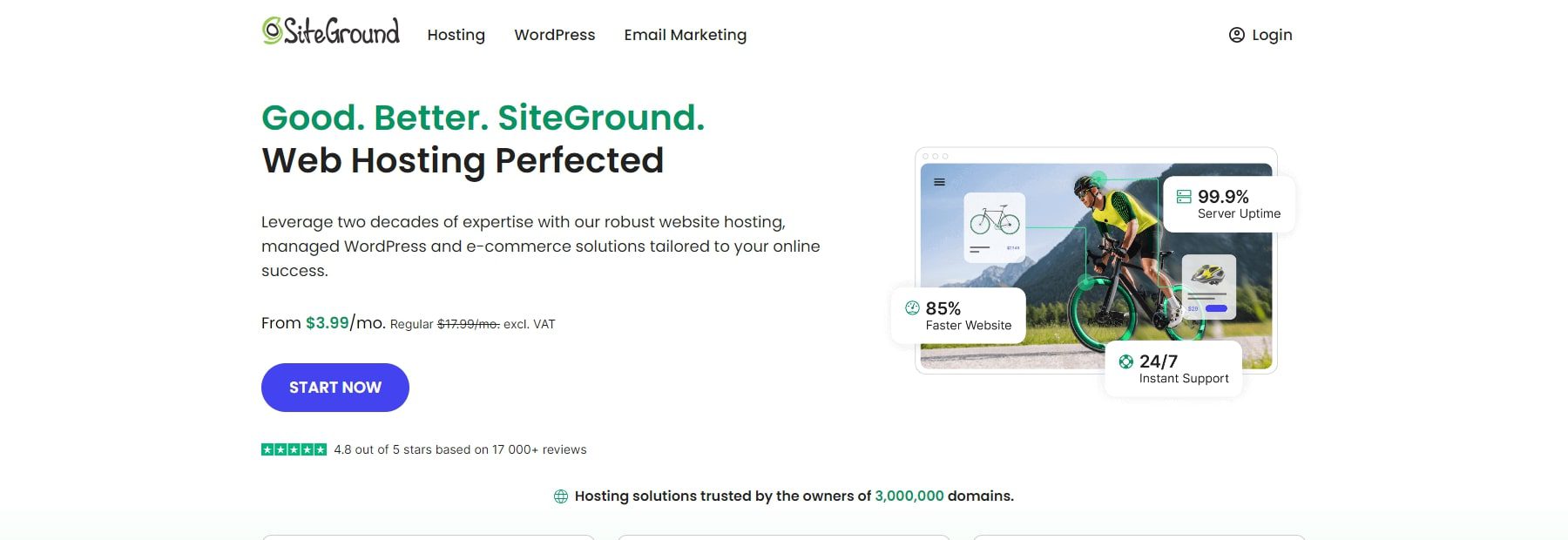
Siteground è la soluzione all-in-one perfetta perché puoi configurare il tuo dominio, l'hosting e l'installazione di WordPress in un unico posto. Pertanto, ti consigliamo di iniziare lo sviluppo del tuo sito web con questa piattaforma se non disponi di un provider di hosting.
Ottieni SiteGround
Guarda il video qui sotto per configurare il tuo dominio e l'hosting WordPress.
NOTA: molti provider di hosting WordPress, come SiteGround, offrono una semplice installazione di WordPress con un clic al momento della registrazione. Se questa opzione non è disponibile, puoi installare manualmente WordPress tramite la dashboard del tuo provider di hosting.
2. Scegli il tuo tema o il costruttore di siti web
Divi è una piattaforma all-in-one per la creazione di siti Web, apprezzata da milioni di persone. Offre un intuitivo editor drag-and-drop, straordinari layout predefiniti e opzioni di personalizzazione complete che fanno risplendere la tua creatività. Puoi trasformare facilmente le tue idee in un bellissimo sito Web di portfolio utilizzando questa piattaforma.
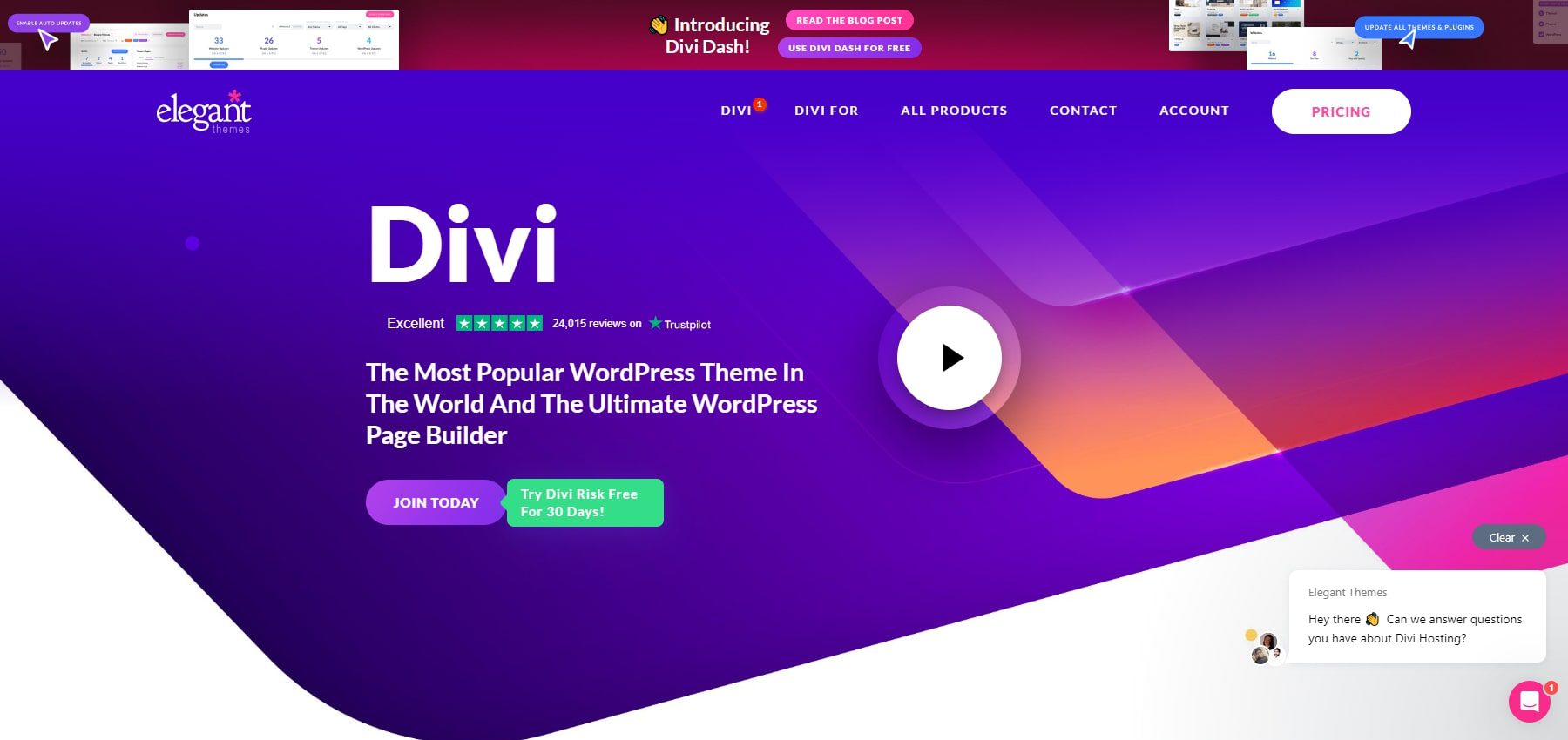
Quando si tratta di siti Web di portfolio, Divi collega tutti i punti:
- Offre 132 pacchetti di layout con 370 layout. Il tema presenta sezioni personalizzabili che mettono in risalto il tuo lavoro, le tue competenze, le tue testimonianze e gli elementi di invito all'azione per attirare potenziali clienti.
- Divi Builder ti consente di progettare layout personalizzati senza sforzo utilizzando la sua intuitiva interfaccia drag-and-drop. Puoi personalizzare completamente i caratteri, i colori, la spaziatura e altro ancora del tuo sito web.
- Il tema include un modulo di testimonianza, che ti consente di mostrare feedback, recensioni o testimonianze dei clienti sul tuo sito web.
- Il modulo portfolio Divi ti consente di visualizzare facilmente progetti o esempi di lavoro. Dopo aver configurato il tuo sito web, puoi utilizzare questo modulo su un portfolio o una pagina di progetto.
Scopri altri strumenti Divi per il tuo sito portfolio nel Marketplace Divi. Troverai anche temi secondari come il layout del portfolio creativo Molite, progettato specificamente per creativi, artisti e liberi professionisti.
Se preferisci una soluzione più rapida, considera l'utilizzo di Divi Quick Sites per creare il tuo portfolio in pochi minuti con modelli predefiniti.
Acquista, scarica e installa Divi
Acquista Divi da Elegant Themes con due opzioni di prezzo flessibili: una licenza annuale per $ 89 o una licenza a vita per $ 249 . Una volta effettuato l'acquisto, segui questi passaggi per scaricarlo e installarlo sul tuo sito Web WordPress:
- Vai su Aspetto > Temi nella dashboard di WordPress.
- Seleziona Aggiungi nuovo, quindi Carica tema.
- Individua il file Divi .zip scaricato e fai clic su Installa ora.
- Dopo l'installazione, fai clic su Attiva per impostare Divi come tema attivo.
Ora che il tuo tema è installato, sei pronto per iniziare a costruire il tuo sito! Che tu voglia immergerti direttamente nel tutorial di Divi Builder o utilizzare Divi Quick Sites per generare un sito Web completamente progettato in pochi minuti, la scelta è tua.
Prendi Divi
3. Costruisci il tuo sito web
Avvia la procedura guidata di onboarding
Dopo aver attivato il tema Divi in WordPress, verrai accolto dalla procedura guidata di onboarding di Divi, che ti guiderà attraverso il processo di configurazione. Basta fare clic sul pulsante per accedere e attivare la licenza Divi.
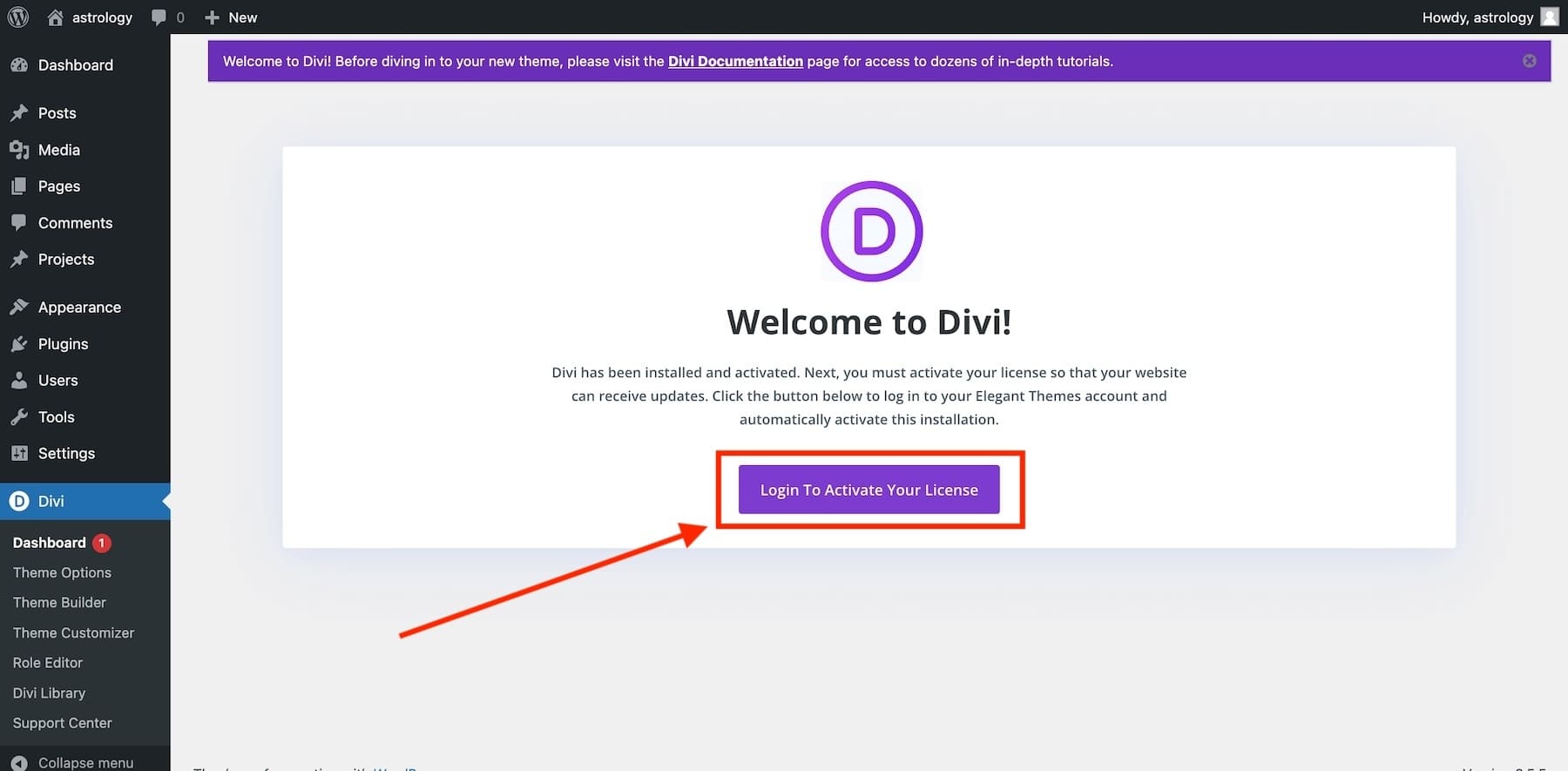
Una volta attivata la licenza, puoi accedere a Divi Quick Sites, una funzionalità che ti consente di creare un sito Web completamente funzionante in appena un paio di minuti. Per iniziare, vai alla dashboard Divi e fai clic su "Genera un nuovo sito".
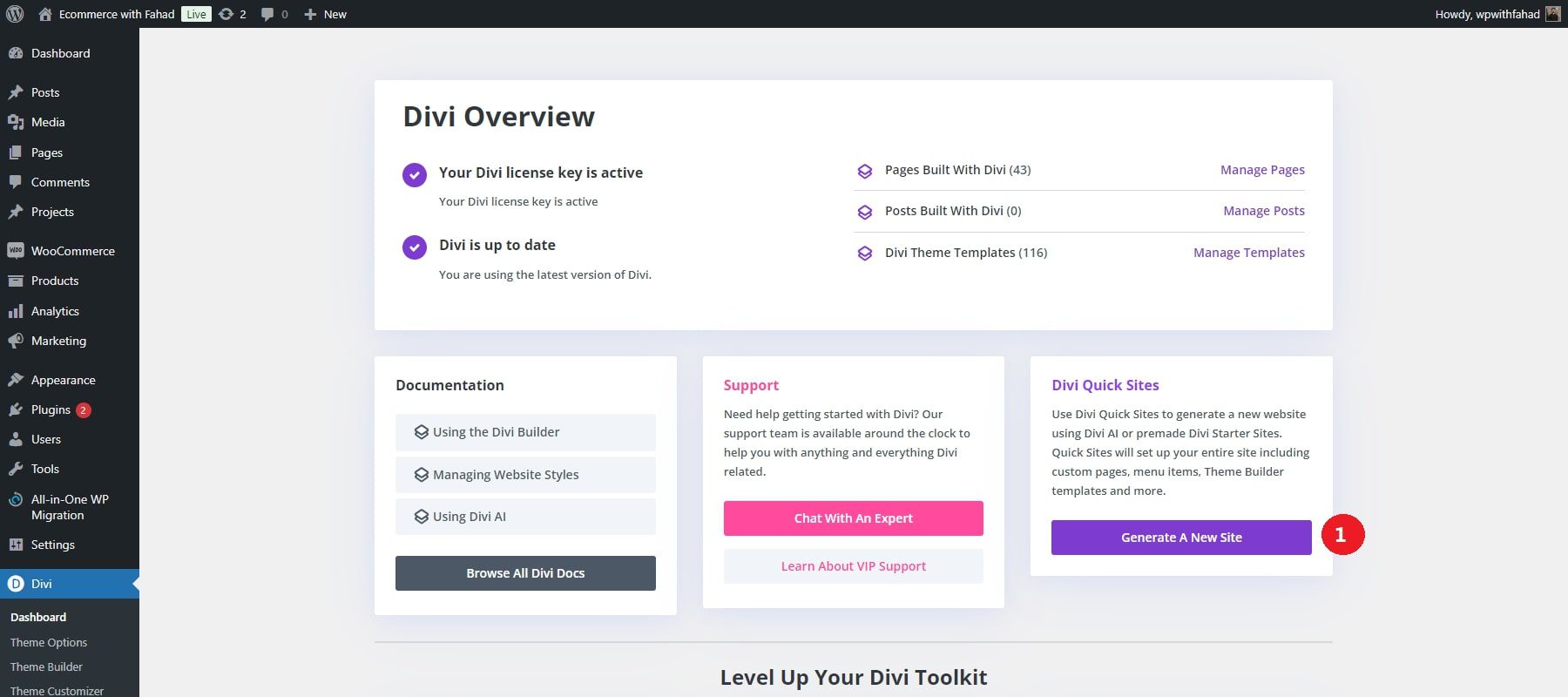
Genera il tuo sito con il Portfolio Starter Site (o con l'intelligenza artificiale)
Ora puoi scegliere se creare il tuo sito web portfolio utilizzando un modello iniziale predefinito o il costruttore di siti web AI di Divi. Poiché Divi offre uno straordinario sito di avvio portfolio, fai semplicemente clic su "Seleziona un modello di sito web".
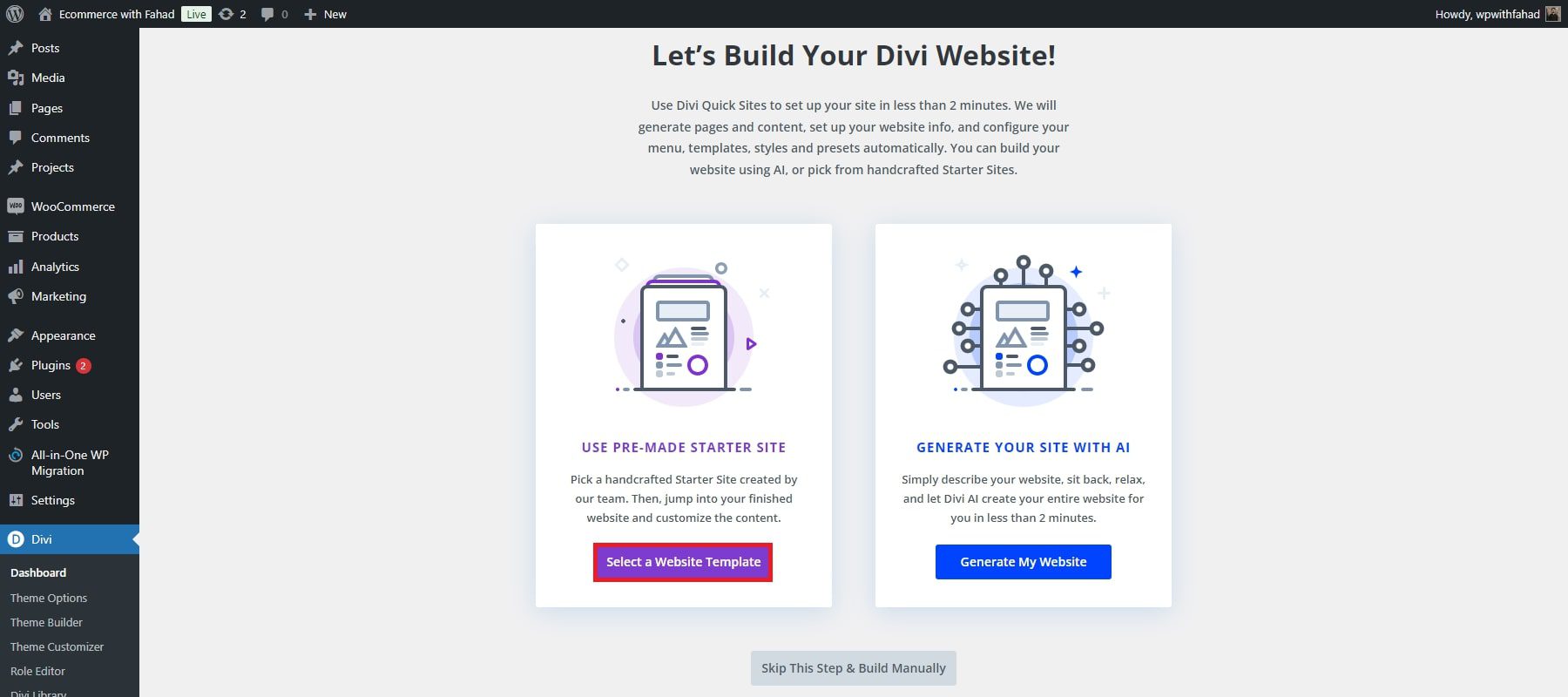
Una volta visualizzati i modelli del sito di partenza sullo schermo, seleziona il sito di partenza del portfolio. Non preoccuparti se il modello non si adatta perfettamente al tuo marchio: potrai personalizzare completamente i colori, i caratteri, il testo e le immagini in un secondo momento per adattarli al tuo stile.
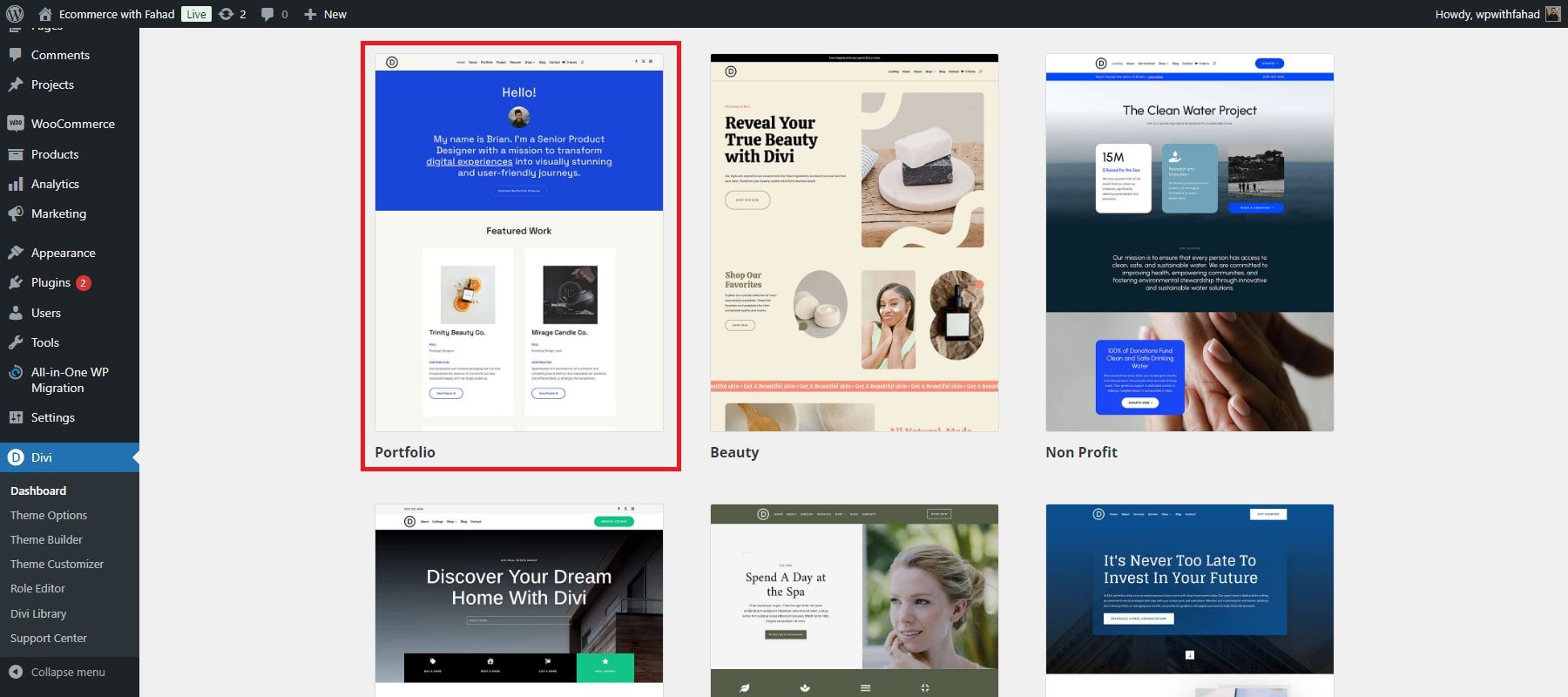
Completa il modulo Divi Quick Sites e la configurazione finale
Divi Quick Sites ti chiederà di inserire i dettagli sul tuo sito web e sulle pagine che desideri includere. Compila semplicemente il modulo:
- Inserisci il nome del tuo sito, lo slogan e il logo.
- Carica il tuo logo in modo che Divi possa posizionarlo automaticamente sul tuo sito (se disponibile).
- Seleziona le pagine che desideri dal sito di partenza e aggiungi eventuali pagine personalizzate aggiuntive, se necessario.
- Una volta compilato il modulo, fai clic sul pulsante "Genera e pubblica il mio sito web".
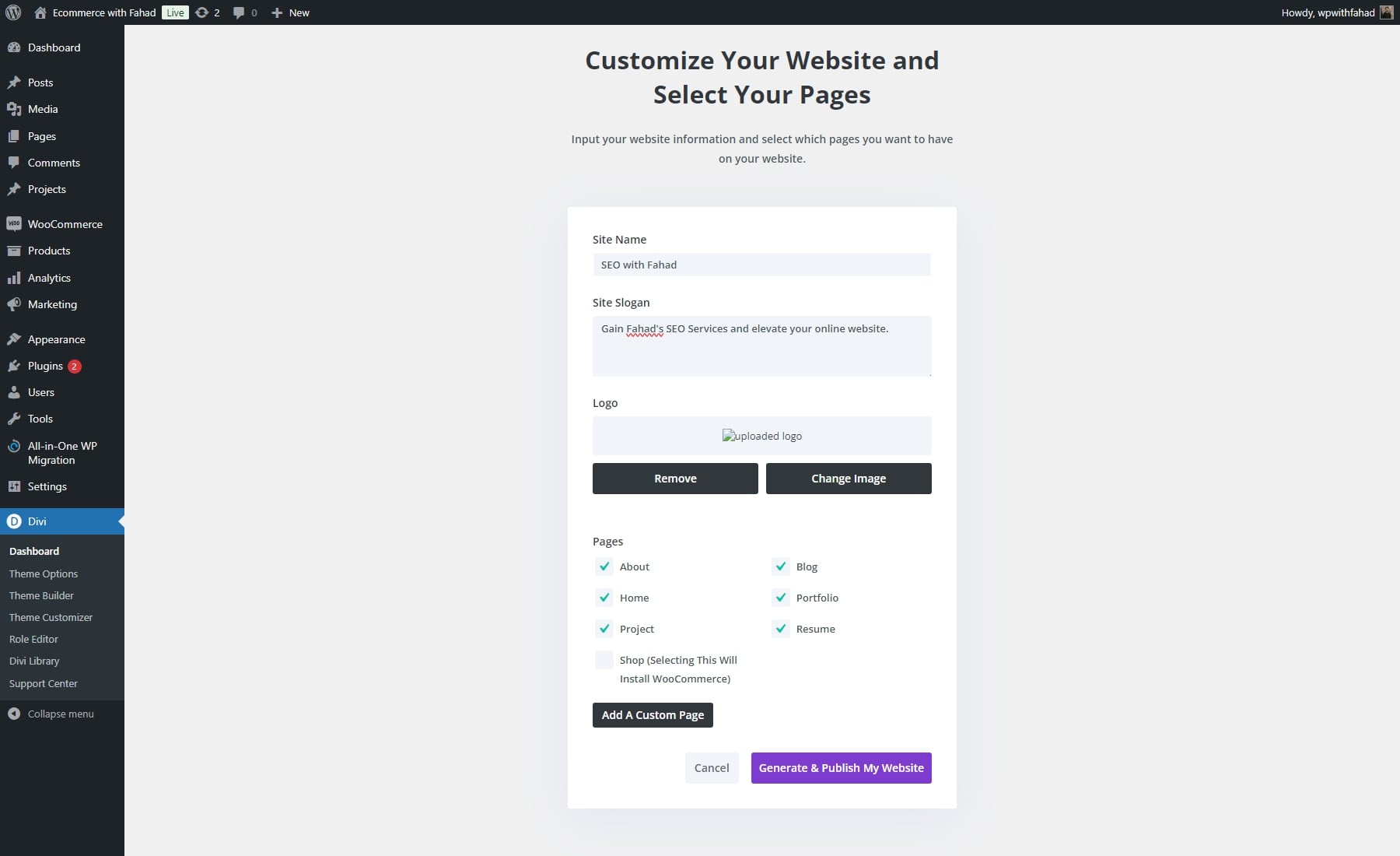
NOTA: se selezioni la pagina Negozio, WooCommerce verrà installato automaticamente, creando un negozio online con pagine di prodotto, pagamento e altro. Tuttavia, poiché ciò non è necessario per un sito portfolio, sentiti libero di saltare questa opzione.
Il tuo sito web è pronto in pochi minuti
Divi Quick Sites genererà il tuo intero sito web in meno di due minuti dopo aver fornito i dettagli necessari. In base alle informazioni inserite, imposterà automaticamente tutto, incluse pagine, modelli, stili e menu di navigazione.
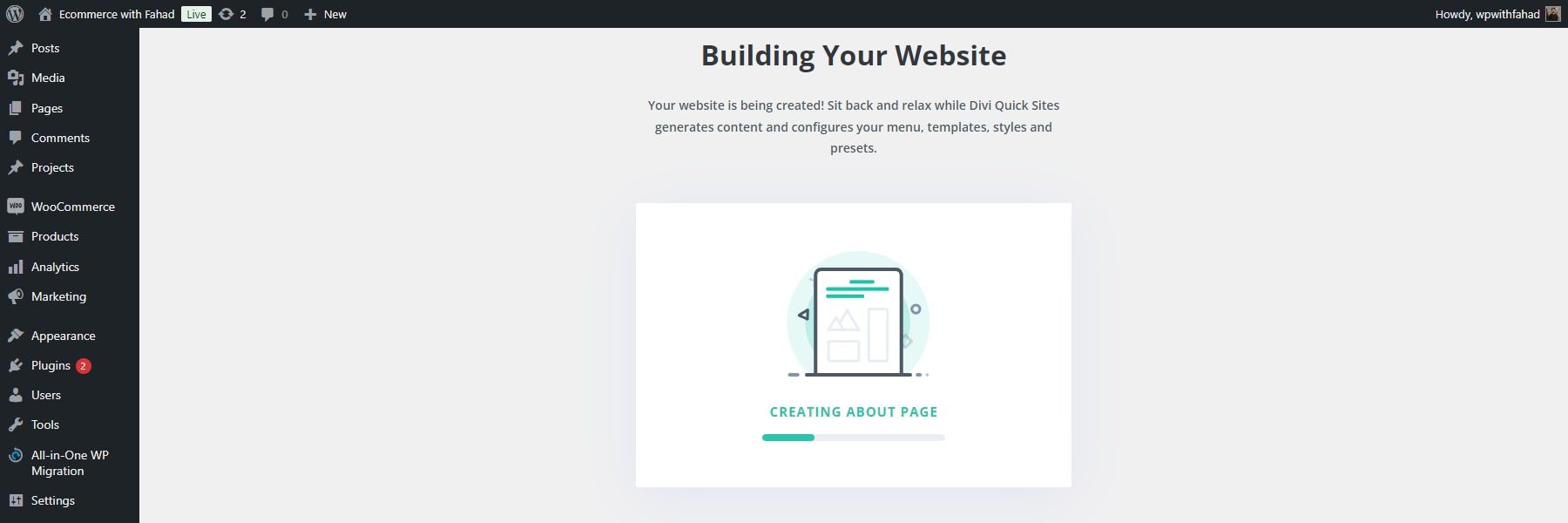
Una volta che il tuo sito è pronto, vedrai una pagina di conferma che dice "Il tuo sito è pronto!" Questa pagina includerà anche un elenco di tutte le pagine del sito Web e i modelli di temi creati, insieme a collegamenti a tutorial e documentazione utili per guidarti mentre inizi a personalizzare il tuo nuovo sito Web.
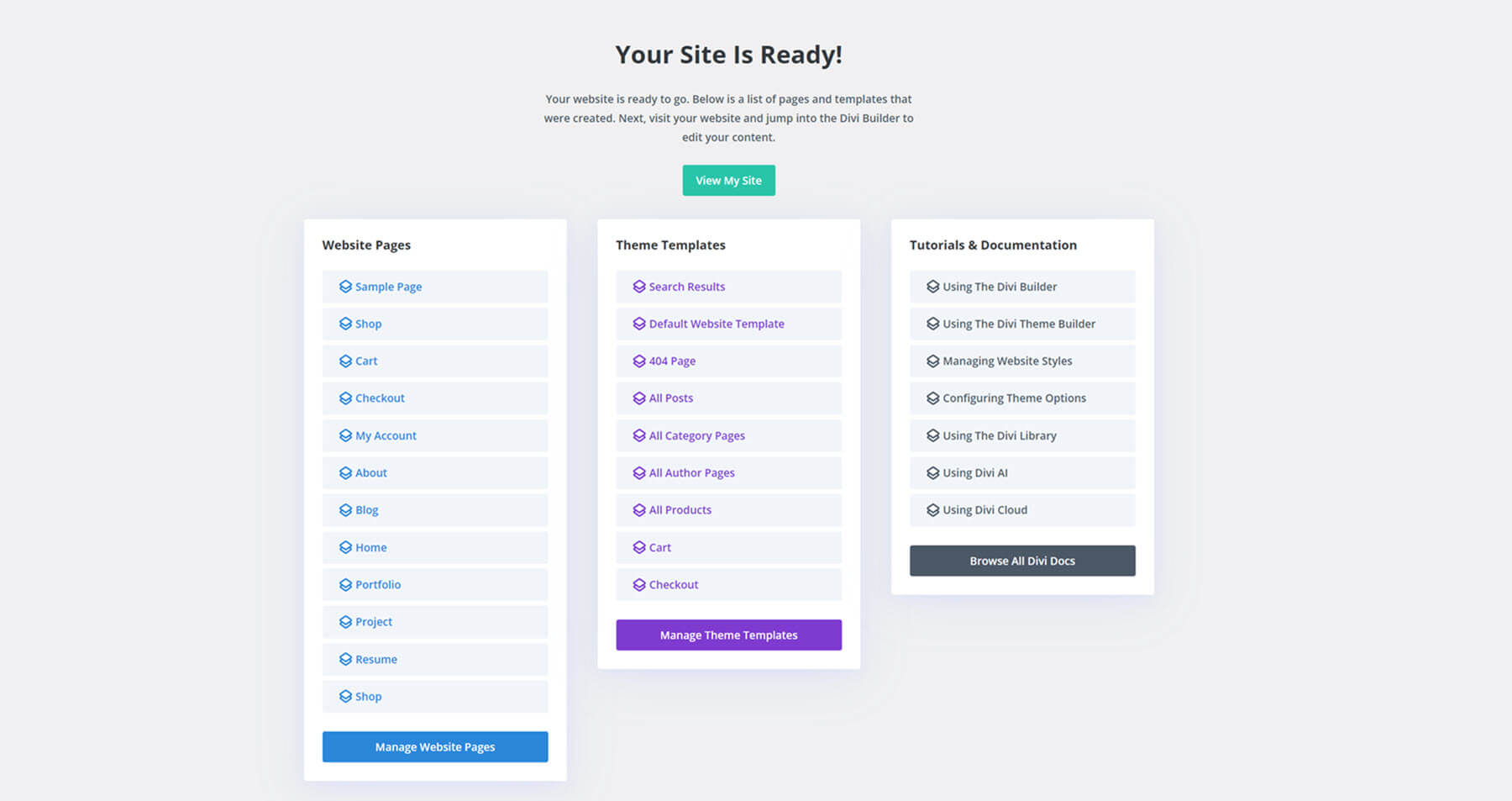
Ecco come appare il sito generato quando fai clic su "Visualizza il mio sito".
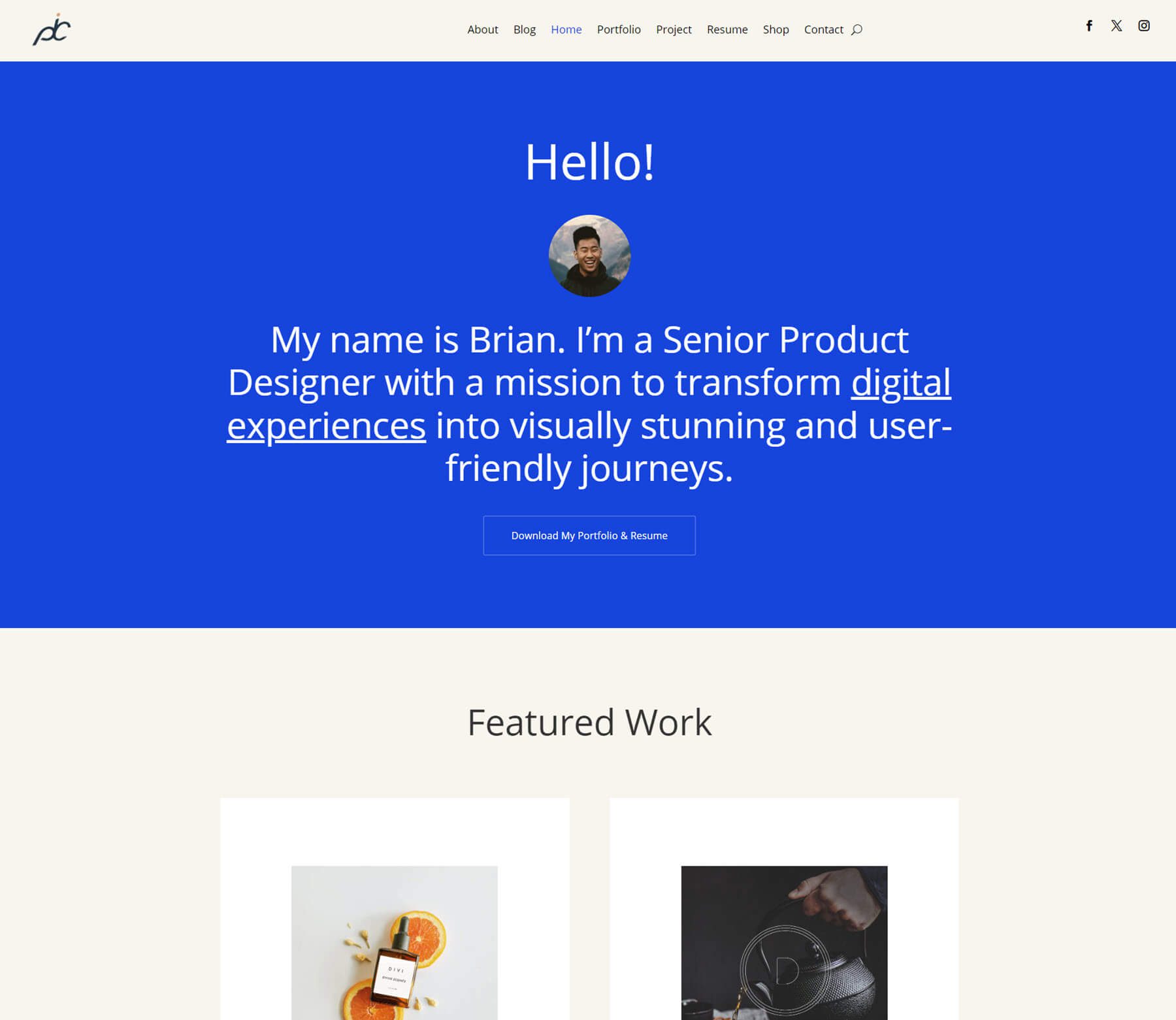
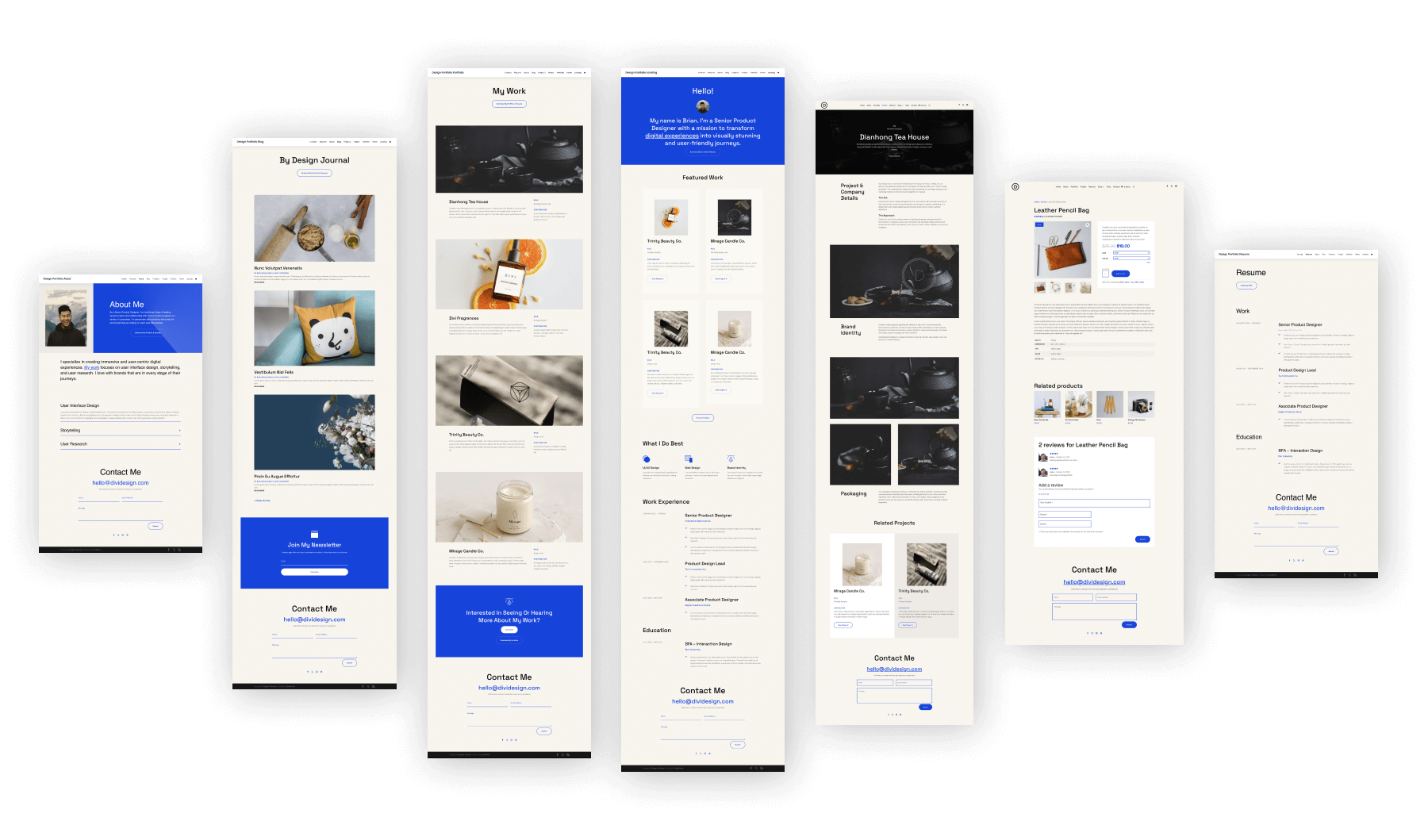
Secondo Divi Quick Sites, le pagine principali del sito Web del portfolio di recente creazione sono le seguenti:
- Di
- Blog
- Casa
- Portfolio
- Progetto
- Riprendere
Ciò non include le pagine e i modelli WooCommerce aggiuntivi creati quando si seleziona la pagina "negozio".
4. Modifica e personalizza il sito web del tuo portfolio
Ora che le nostre pagine sono impostate, possiamo personalizzarle utilizzando Divi Builder. Sebbene Divi Quick Sites sia un modo fantastico per avviare la progettazione del tuo sito, è importante ricordare che potrebbero essere ancora necessarie alcune modifiche. Ciò è particolarmente vero per elementi di branding come caratteri e colori.
Modifica colori e caratteri globali
Ogni sito di avvio Divi include colori, caratteri e preimpostazioni globali, che ti consentono di personalizzare gli stili per adattarli facilmente al tuo marchio. Questa funzionalità garantisce che qualsiasi modulo all'interno di questi layout possa essere riutilizzato. Il design rimarrà coerente quando si aggiunge un nuovo pulsante, titolo o modulo Divi a una pagina o sezione.
Il tuo sito web portfolio viene fornito con caratteri globali preimpostati scelti dal modello iniziale. Puoi scegliere di mantenerli o aggiungere i tuoi caratteri di marca. I caratteri globali possono essere facilmente personalizzati utilizzando Divi Builder.
Seleziona qualsiasi modulo di testo e apri le sue impostazioni. Passare alla scheda Progettazione, scorrere verso il basso fino alla sezione Testo e fare clic su Carattere.
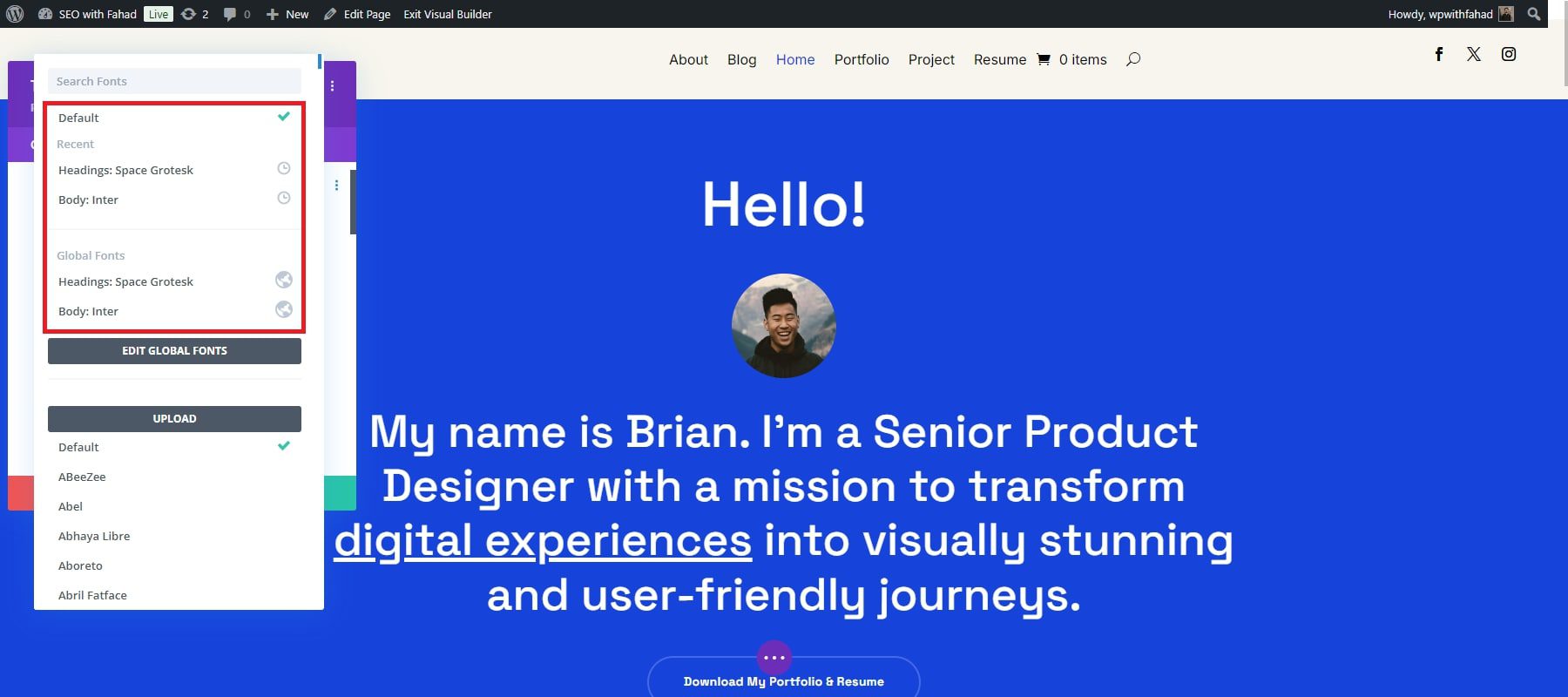
Puoi caricare i tuoi caratteri o selezionarli dalla nostra libreria, che include i caratteri Google.

D'altra parte, puoi trovare i colori globali passando da quelli salvati a quelli globali nelle impostazioni dei colori del testo.
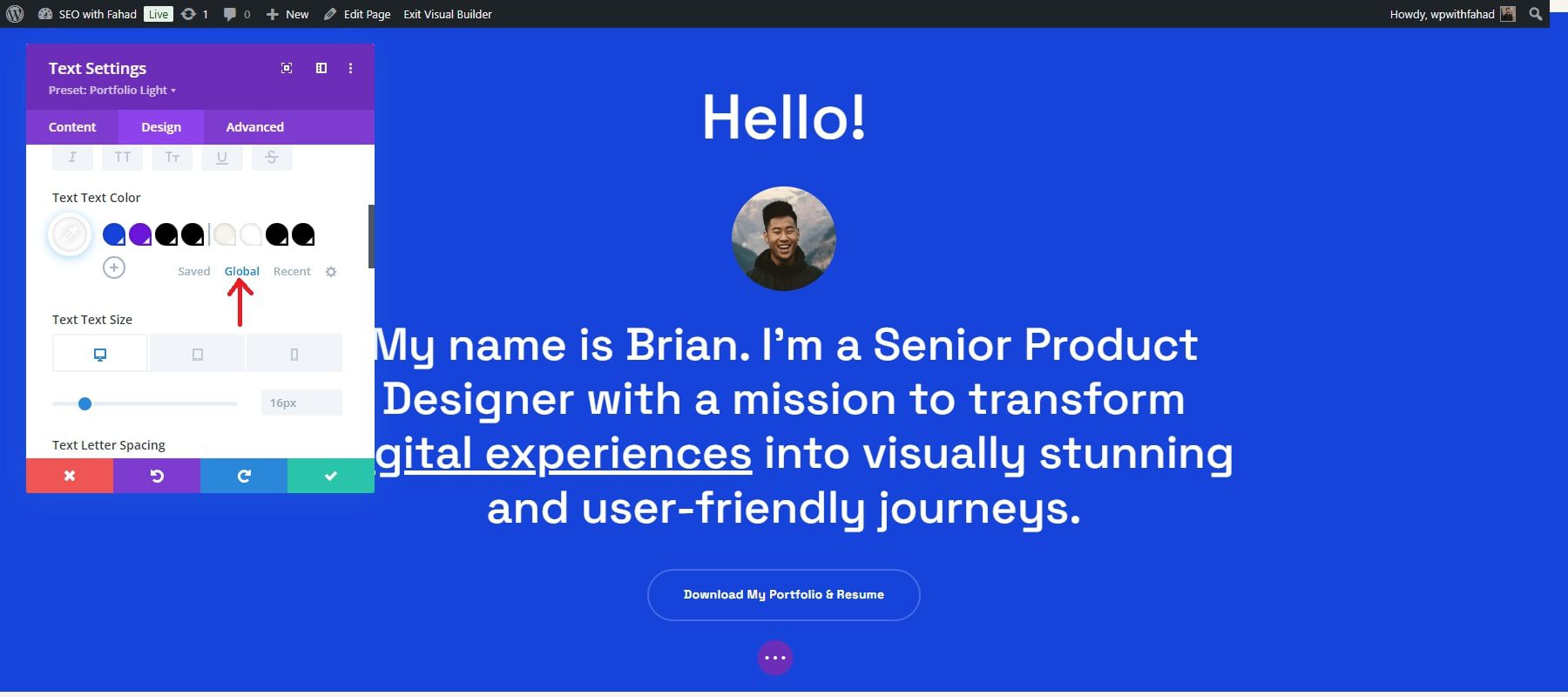
Dopo aver fatto clic sull'opzione globale, verrai indirizzato ai colori del testo globale aggiunti al tuo sito iniziale. Sono stati aggiunti otto colori globali al tuo sito iniziale, ma puoi aggiungerne altri in base alle tue preferenze. I principali colori globali di un modulo sono i seguenti:
- Colore primario
- Colore secondario
- Colore del testo dell'intestazione
- Colore del corpo del testo
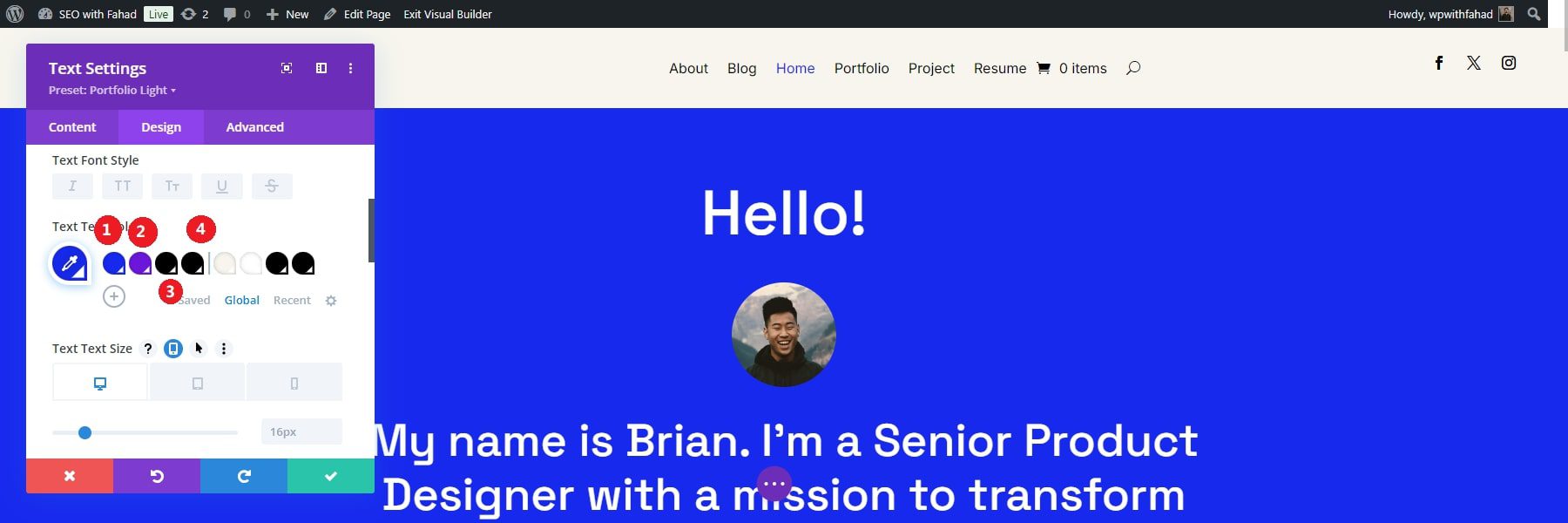
Dopo aver fatto clic su uno qualsiasi dei colori globali del tuo sito web, avrai a disposizione un'ampia gamma di opzioni di colore per regolare le tue selezioni. Puoi anche inserire i codici esadecimali del colore personalizzato. Nel nostro caso, abbiamo cambiato il nostro colore primario in verde, che verrà visualizzato sulla home page prima di finalizzarla.
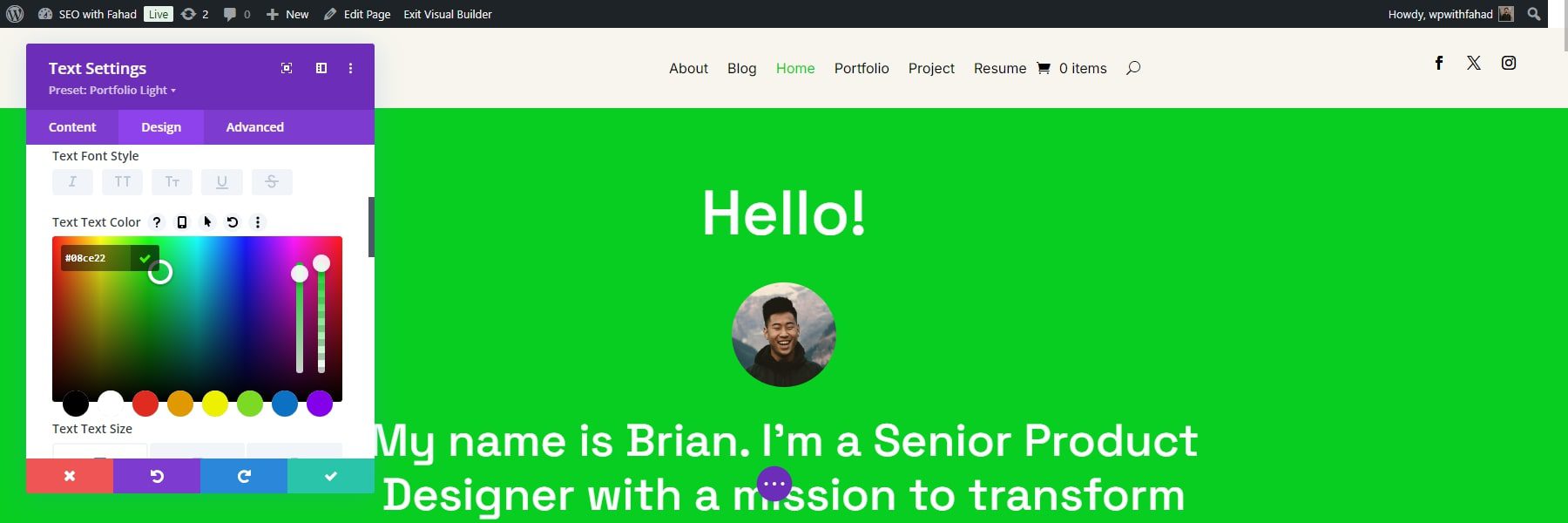
Fare clic sul pulsante di spunta verde per salvarlo. Dopo aver fatto clic sul segno di spunta verde verrà visualizzata una finestra di dialogo che richiede di confermare le modifiche. Per modifiche avanzate, puoi fare clic sull'icona delle impostazioni accanto alla scheda globale.
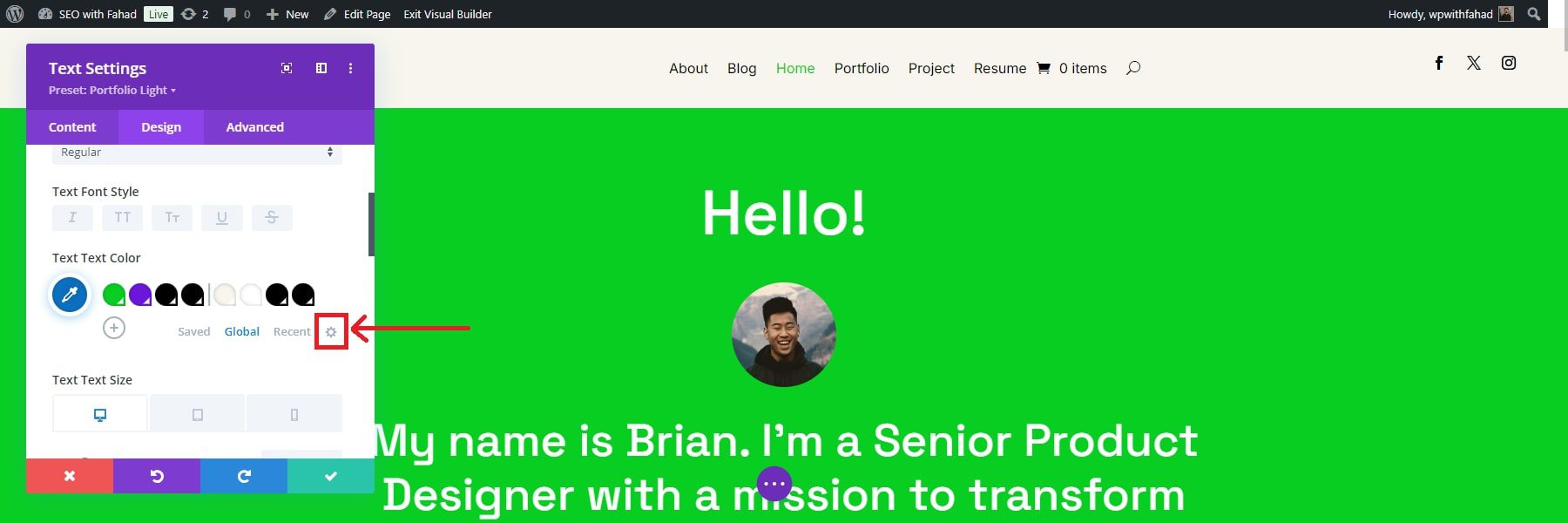
Dopo aver fatto clic sull'icona, puoi modificare i colori globali individualmente facendo clic sull'icona della matita. Puoi anche eliminare quelli non necessari facendo clic sull'icona del cestino sotto di essi.
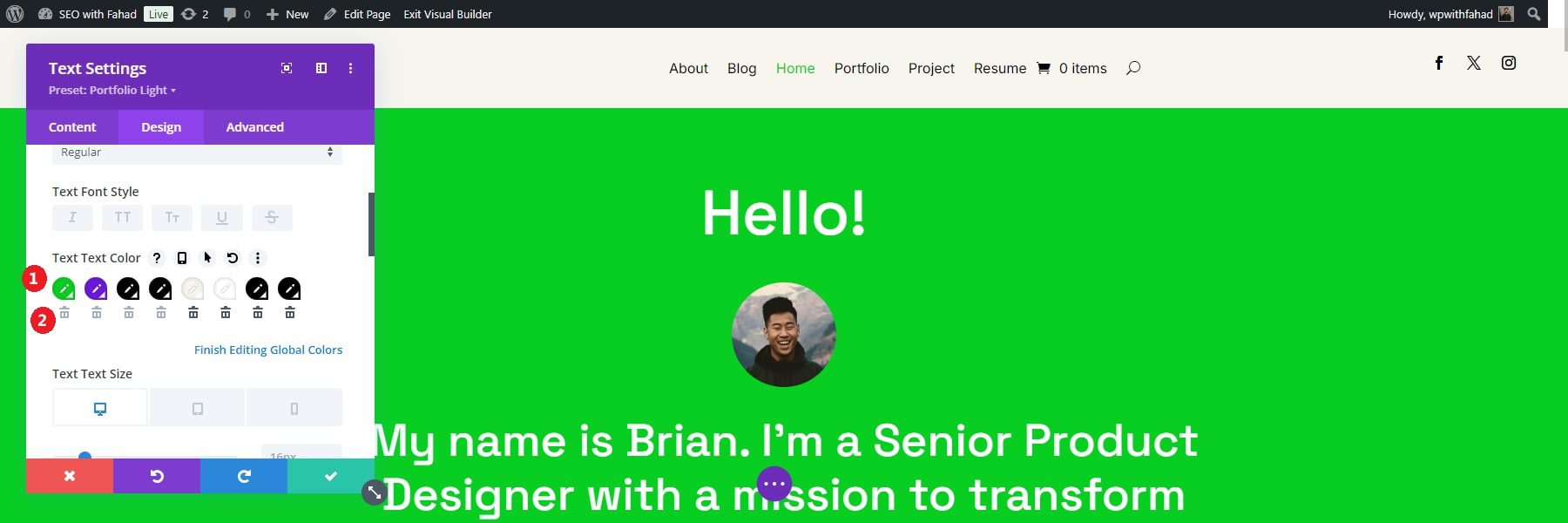
Modifica le preimpostazioni globali
Le preimpostazioni globali in ogni sito di partenza Divi aiutano a mantenere elementi di design coerenti in tutto il tuo sito web, anche quando aggiungi nuove sezioni o pagine. Le preimpostazioni di ciascun modulo si trovano sotto la sezione dell'intestazione all'interno del modulo. Per il sito iniziale del tuo portfolio, cerca i moduli dei pulsanti dei tuoi progetti e seleziona l'icona delle impostazioni per aprire il modulo.
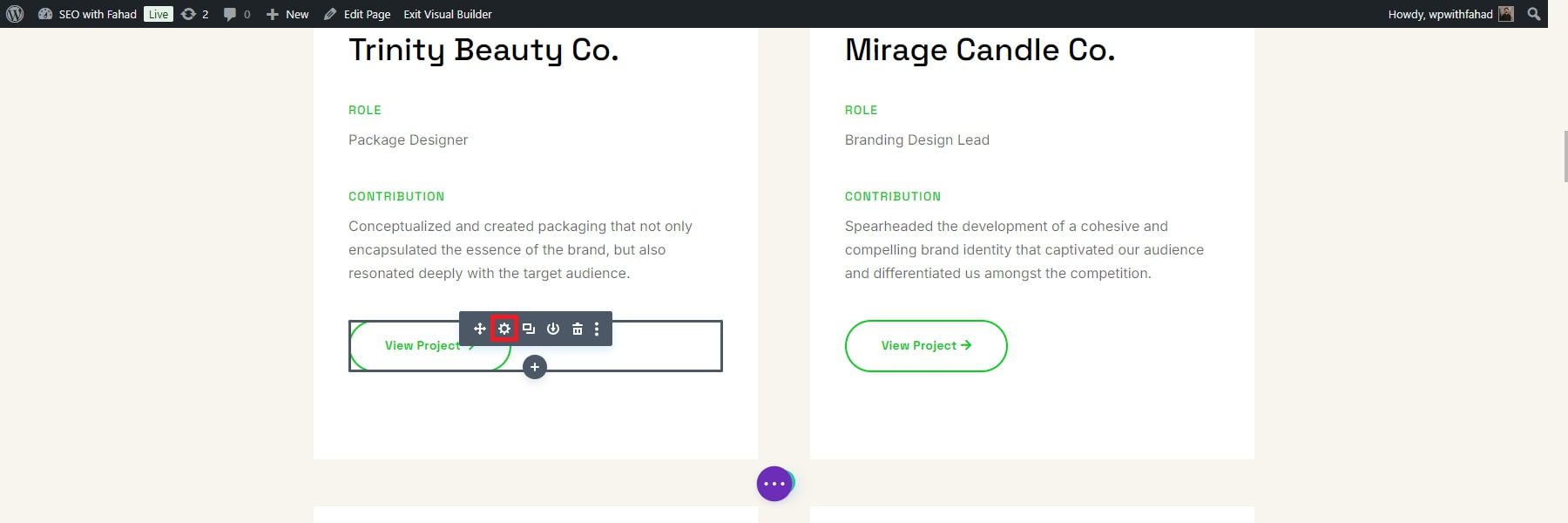
Per modificare le preimpostazioni del tuo pulsante, fai clic sul menu a discesa accanto alla preimpostazione selezionata.
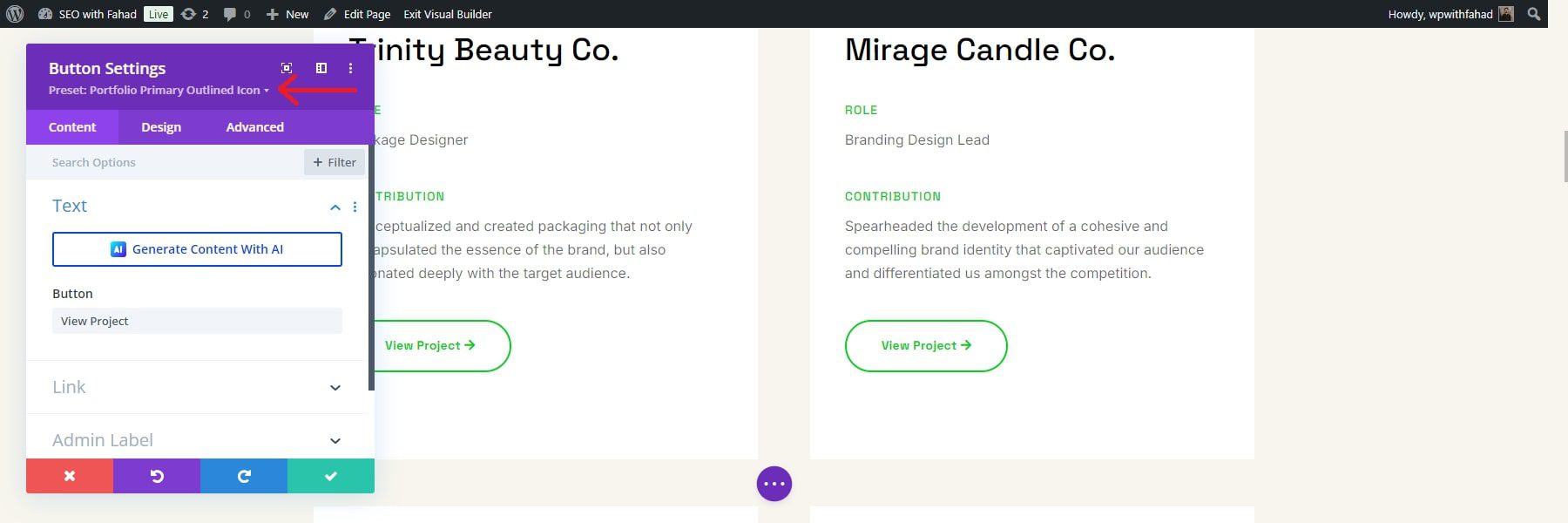
Successivamente, individua la preimpostazione del modulo, come "Portfolio Primary Outlined Icon" nel nostro esempio. Passa il mouse sopra la preimpostazione per rivelarne il menu, quindi fai clic sull'icona della matita per modificarla.
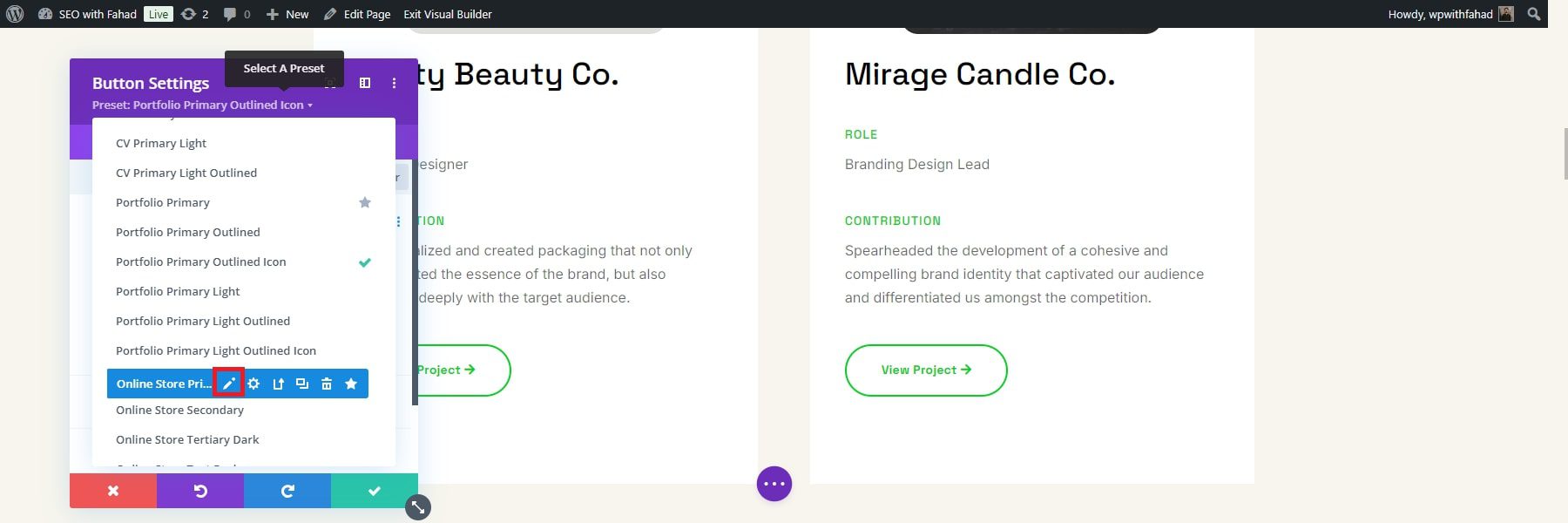
Quando si modificano le preimpostazioni Divi, l'intestazione del modulo cambia da viola a grigio, indicando che sono in corso modifiche al design.
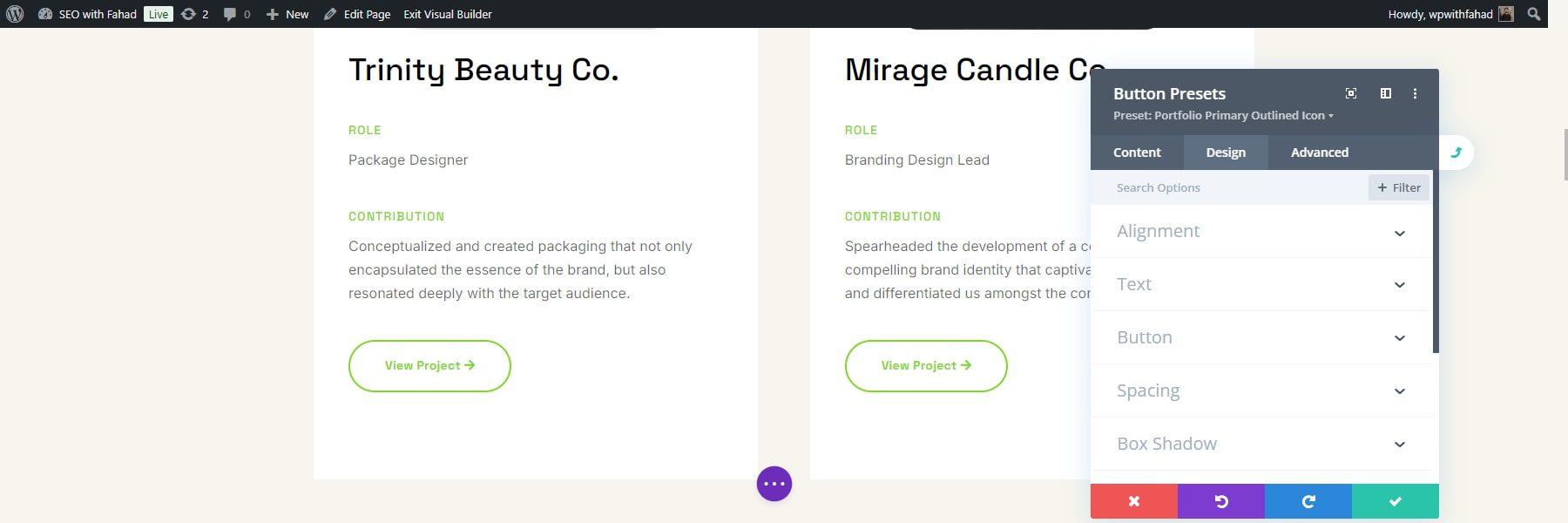
Apporta le modifiche di progettazione desiderate e salva il modulo facendo clic sul pulsante del segno di spunta verde. Nel nostro caso, abbiamo cambiato il colore del testo da verde a nero. Il cambio di colore verrà visualizzato sul testo dei pulsanti sulla nostra home page prima di confermarlo. Fare clic sulla casella verde per la conferma.
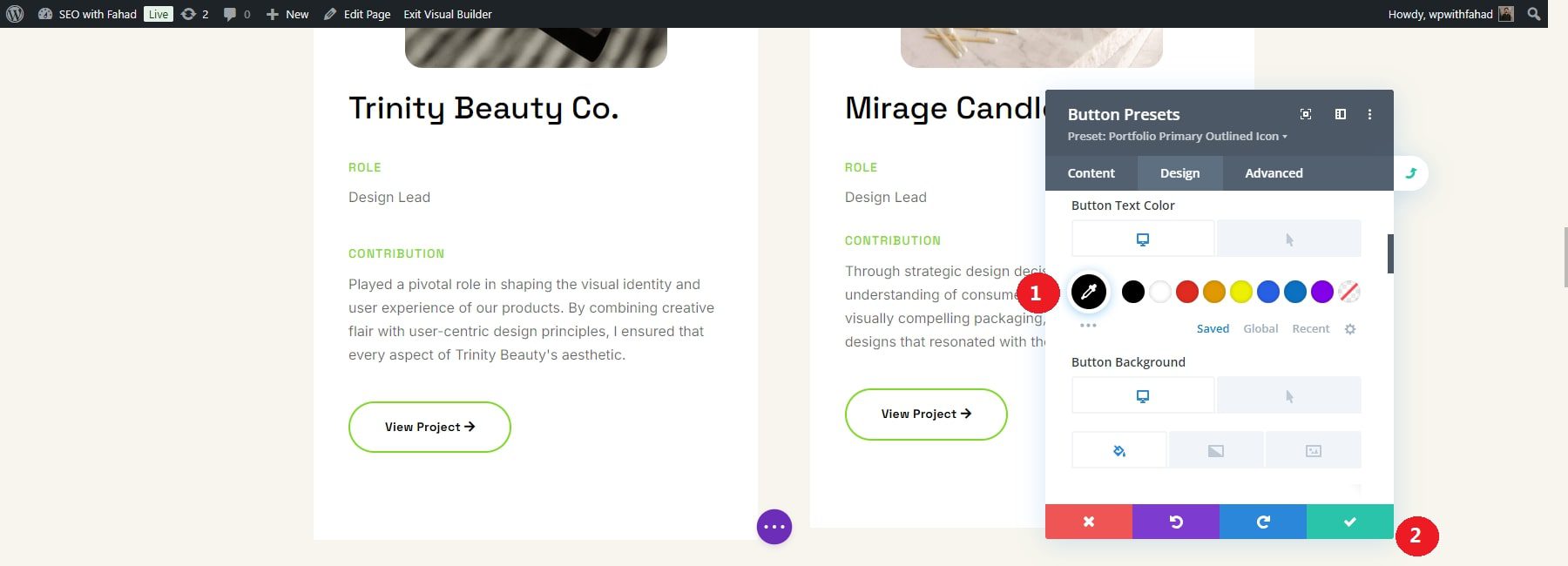
In basso verrà visualizzata una finestra di dialogo di conferma che ti chiederà se sei sicuro di voler modificare la preimpostazione. Fare clic su "Sì" per salvare le modifiche.
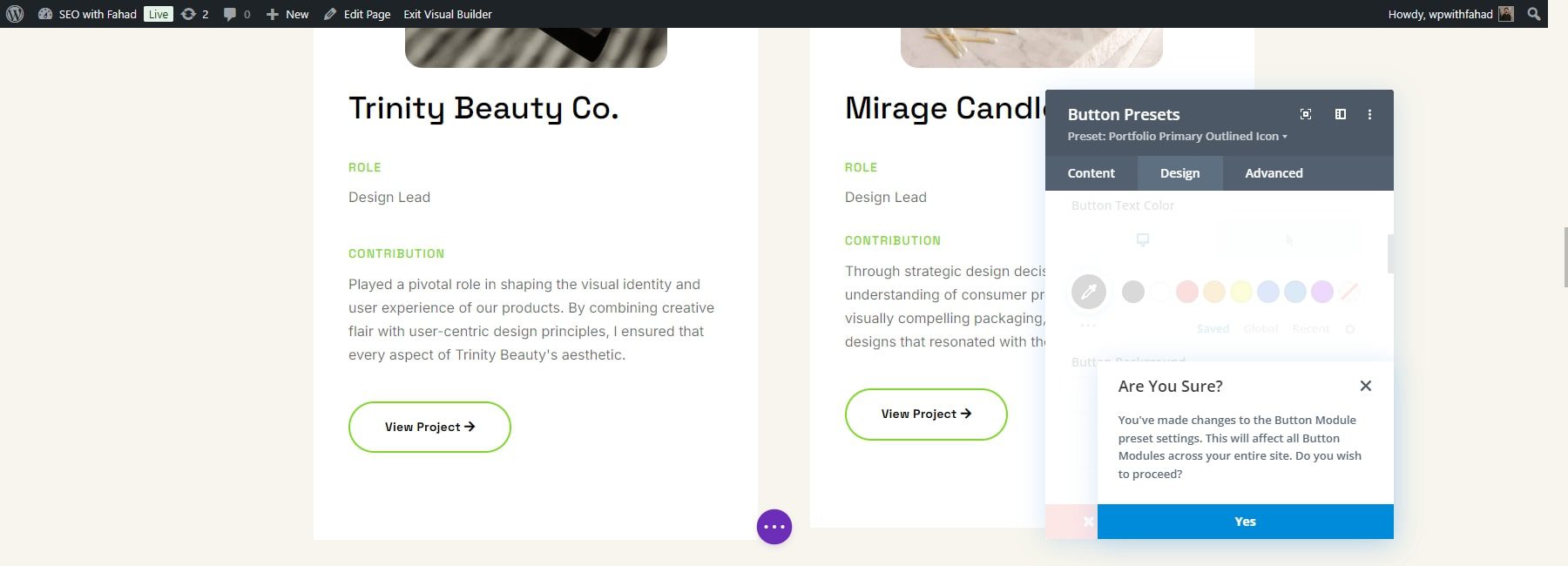
L'intestazione del modulo tornerà al viola. Fare clic un'ultima volta sul pulsante verde di salvataggio per confermare la preimpostazione.
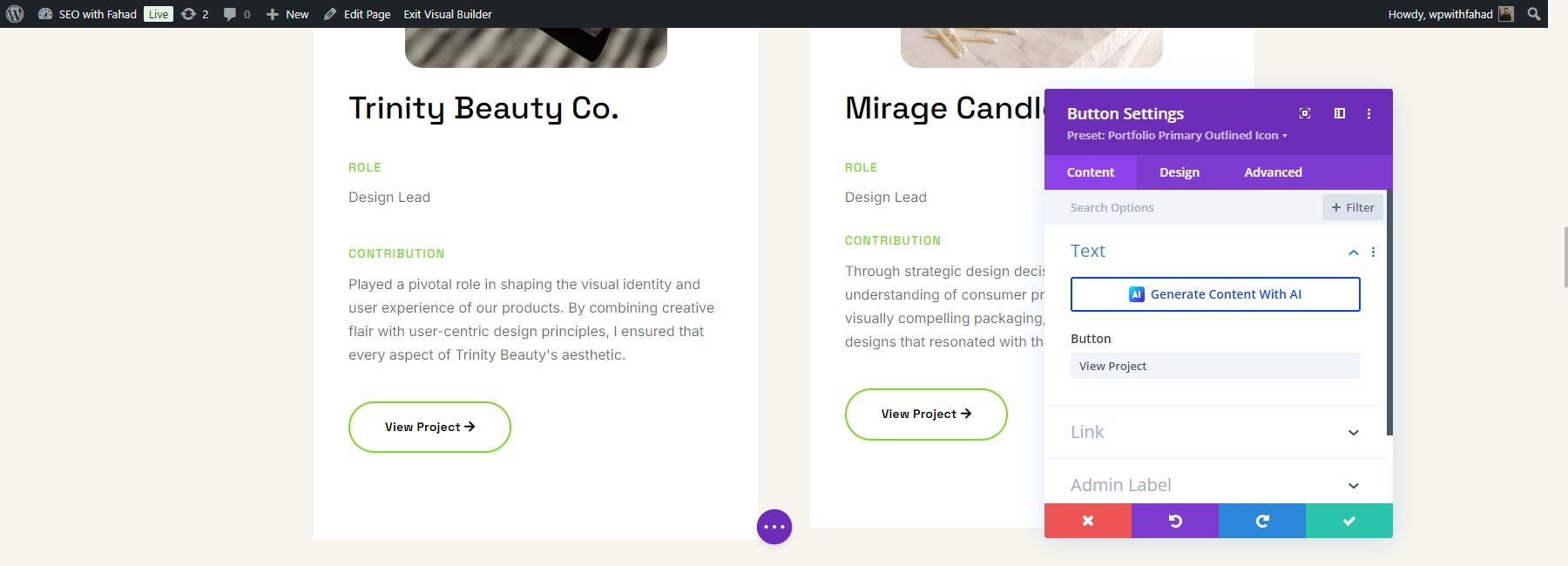
Modifica i modelli di creazione di temi del tuo sito iniziale
Divi Quick Sites crea modelli dal sito Starter e li incorpora nel tuo sito web. Questi modelli sono accessibili tramite la dashboard di WordPress accedendo a Divi > Theme Builder . Theme Builder ti consente di personalizzare qualsiasi modello con Divi Builder.
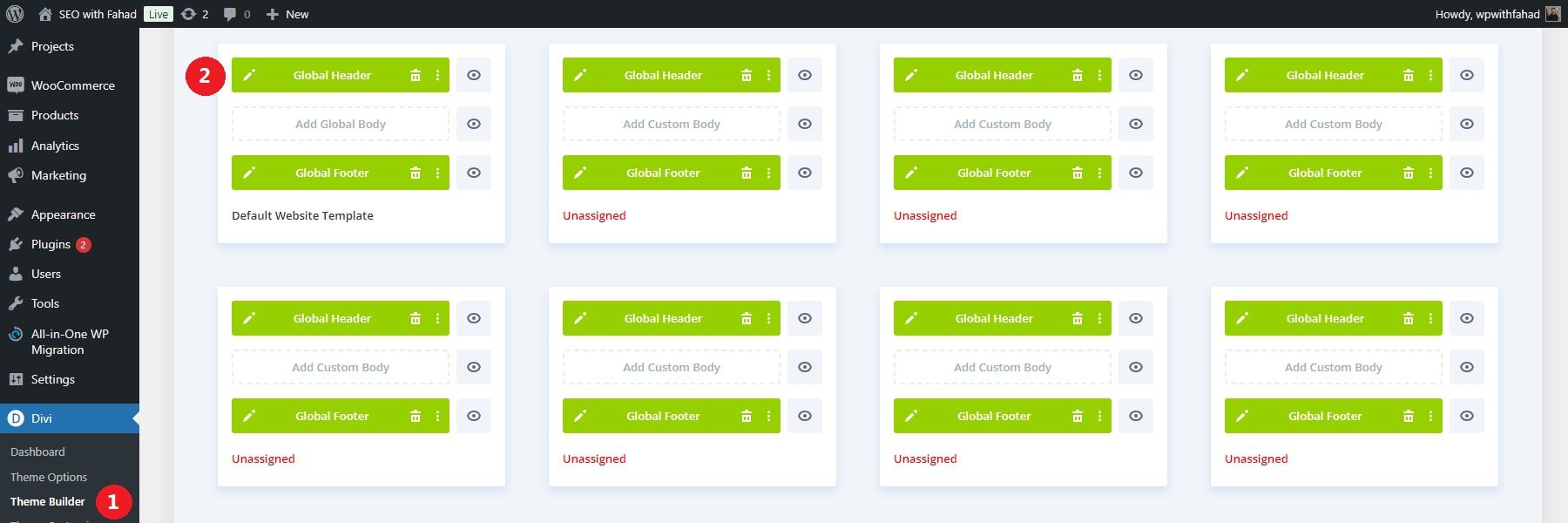
Per modificare l'intestazione globale nel modello di intestazione predefinito, fai clic sull'icona della matita accanto all'intestazione globale, che aprirà Divi Page Builder per la modifica degli elementi globali. Ora puoi regolare le impostazioni del menu, inclusi logo, carattere, dimensione del testo, colore di sfondo e altro. Il piè di pagina globale e altri modelli di Theme Builder possono essere personalizzati in modo simile.
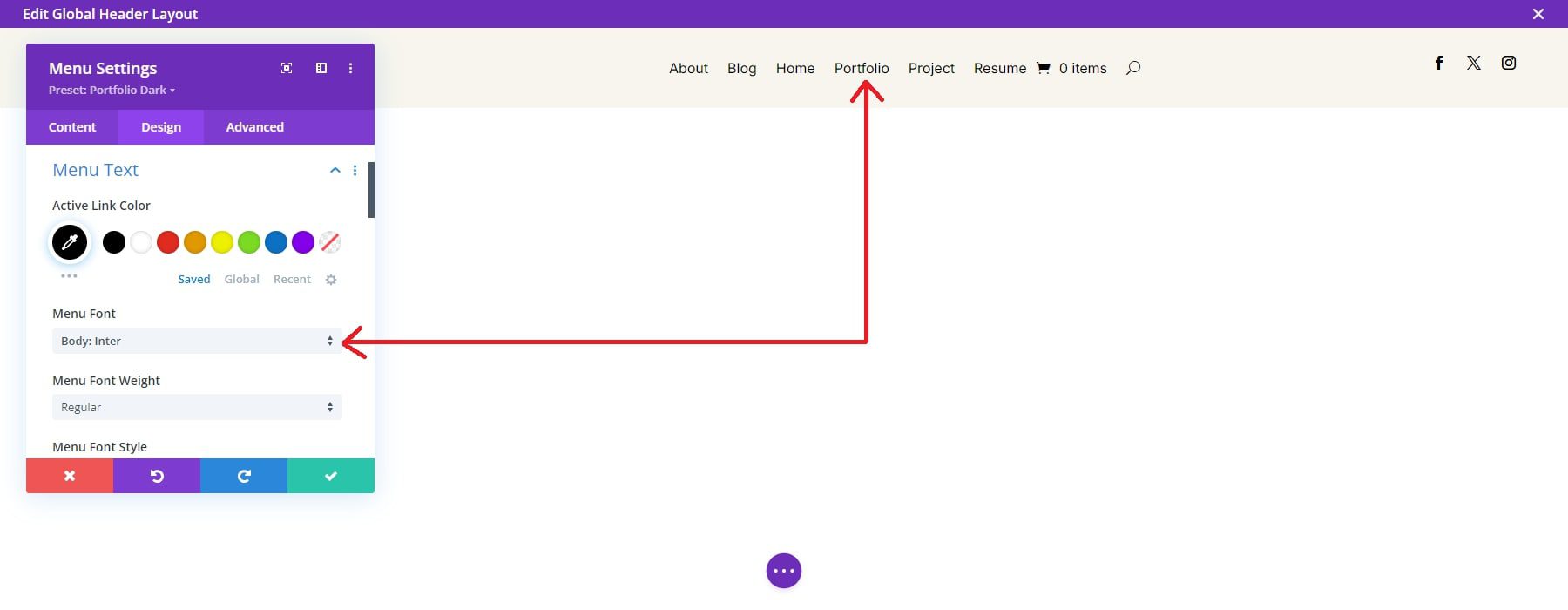
Ricorda che le modifiche all'intestazione globale verranno applicate a tutte le pagine del sito web. Per saperne di più, esplora le potenti funzionalità di Theme Builder.
Aggiungi portfolio a qualsiasi pagina con il modulo Portfolio di Divi
Divi dispone di un modulo portfolio e di un modulo portfolio filtrabile per aggiungere visualizzazioni di portfolio in tutto il tuo sito. Ciò ti consente di visualizzare il tuo lavoro in un formato organizzato e visivamente accattivante. Puoi impostare il numero di progetti o post che desideri visualizzare. Puoi anche scegliere categorie specifiche di elementi del portfolio da visualizzare. Ciò è utile se hai diversi tipi di progetti (ad esempio, "Web Design", "Fotografia").
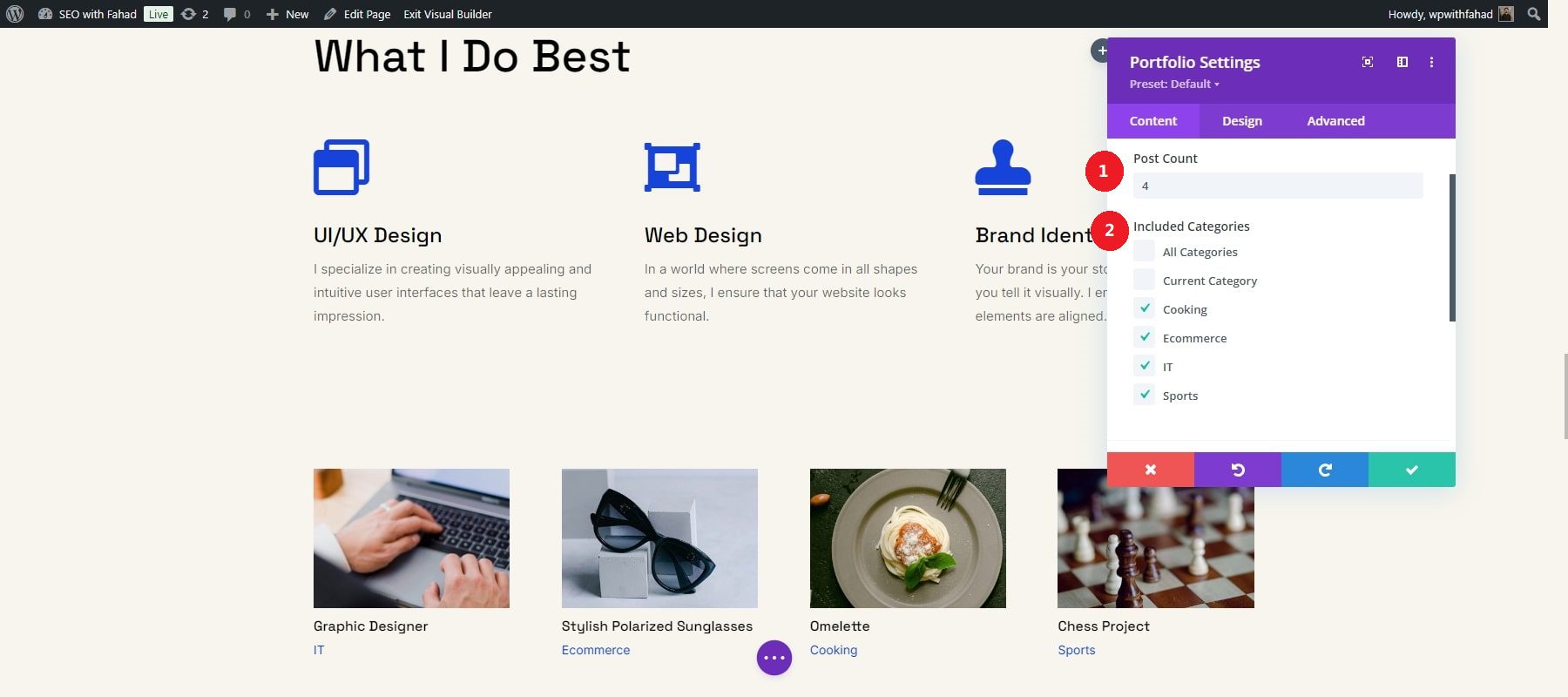
Inoltre, puoi decidere come visualizzare i tuoi progetti. Divi ti consente di mostrare i titoli e le categorie del tuo progetto. Se disponi di un portfolio ampio, abilitare l'impaginazione aiuta a dividere il contenuto in pagine.
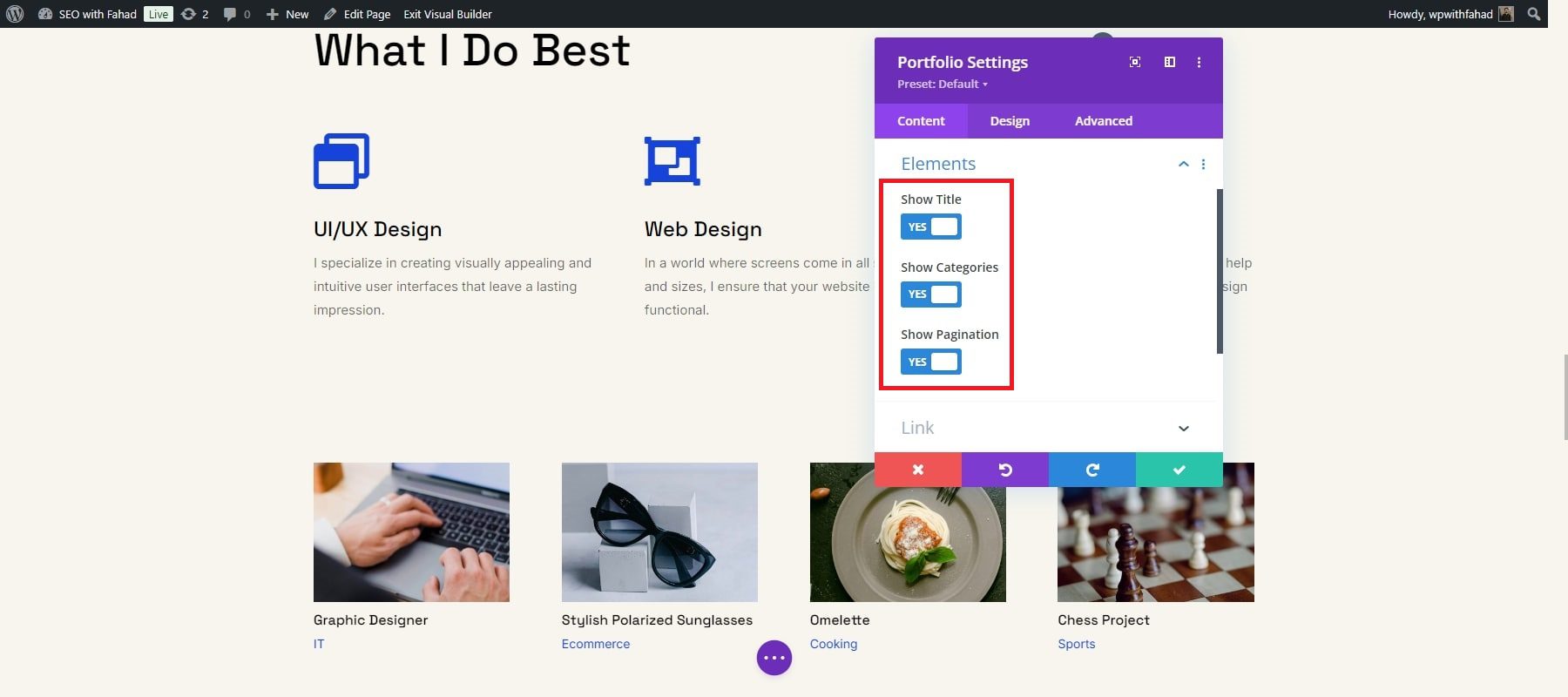
Modifica progetti di immagini
Puoi utilizzare Visual Builder e Divi AI per rigenerare alcune foto sulla pagina. Innanzitutto, attiva Divi Builder sulla home page. Quindi, passa il mouse sopra un modulo immagine e fai clic su di esso. Una volta selezionato, fare clic sull'icona grigia delle impostazioni per accedere alle impostazioni del modulo immagine.
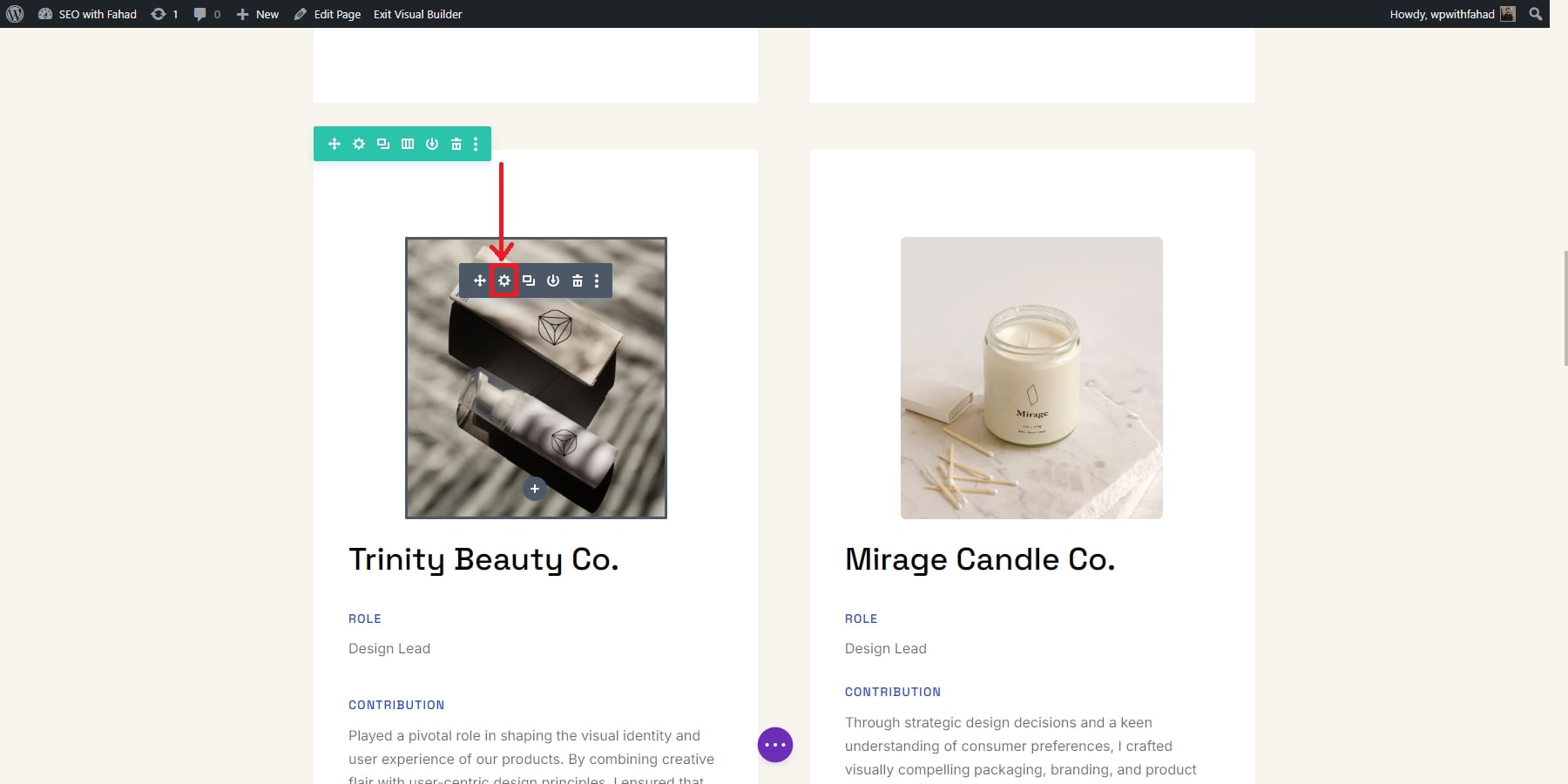
Per rigenerare l'immagine utilizzando Divi AI, fai clic sull'icona AI che si trova nell'anteprima dell'immagine nel modulo. Ciò consentirà a Divi AI di modificare l'immagine per te.
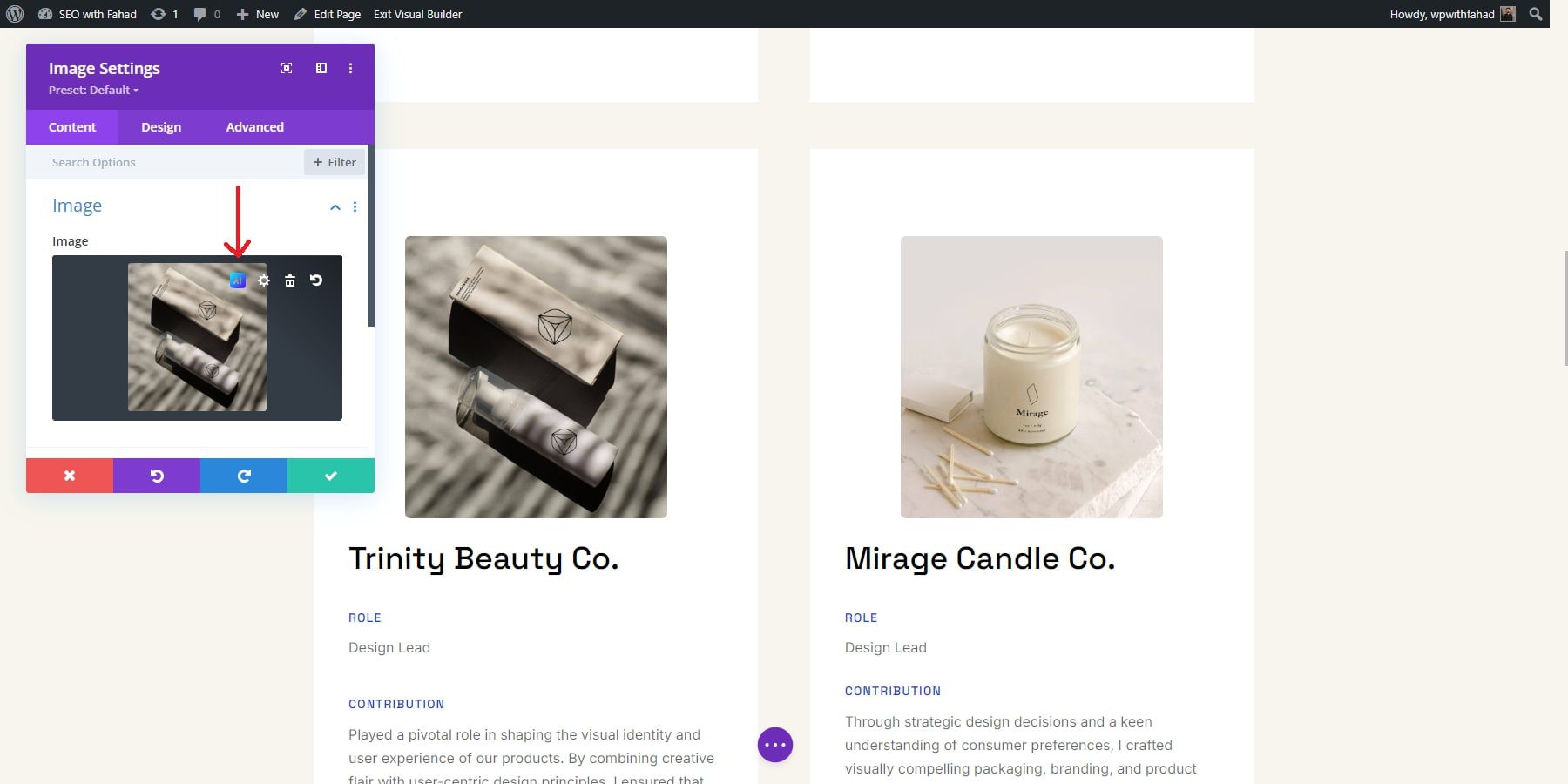
Quando passi il mouse sull'icona AI, appariranno diverse opzioni, come la generazione con l'AI, la modifica delle immagini con l'AI e alcune azioni rapide. Puoi usarli per generare e sostituire un'immagine, reimmaginarla, regolarne lo stile o migliorarla. Per questa attività, ti consigliamo di generare una nuova immagine. Basta fare clic su "Genera con AI" per aprire l'interfaccia Divi Image AI.
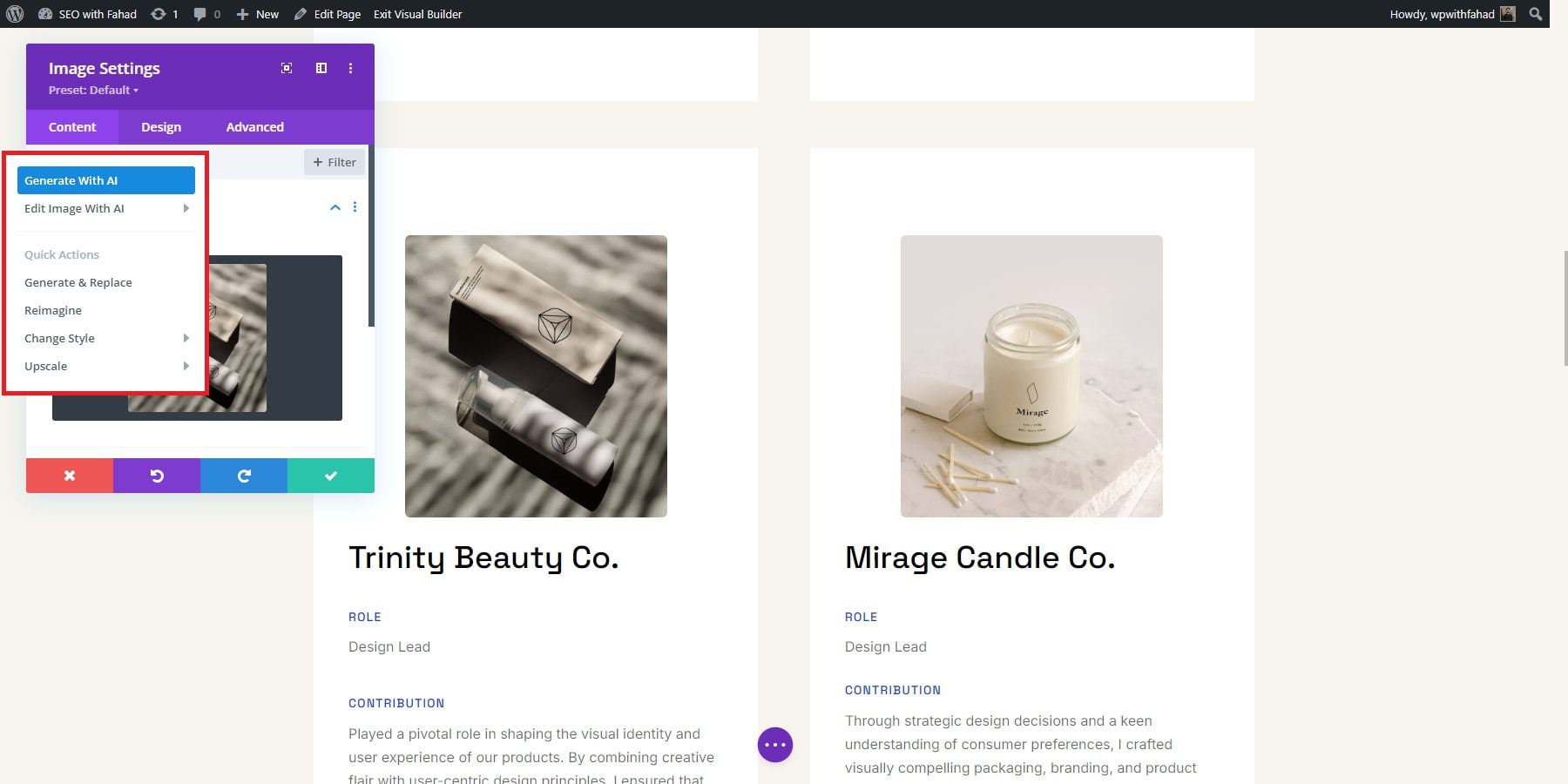
Esistono 12 diversi stili di immagine, come foto, vettoriale, anime e altro. Poiché si tratta di un sito Web portfolio per un fotografo, lo stile fotografico è l'opzione più adatta. Successivamente, descrivi l'immagine che desideri generare. Utilizzeremo il suggerimento: crea un'immagine di prodotto di lusso per Trinity Beauty Co., con un'elegante bottiglia di vetro del loro esclusivo siero ringiovanente. Imposta le proporzioni in base alle tue preferenze e seleziona 1080 x 600 come dimensione. Una volta che sei pronto, fai clic su Genera.
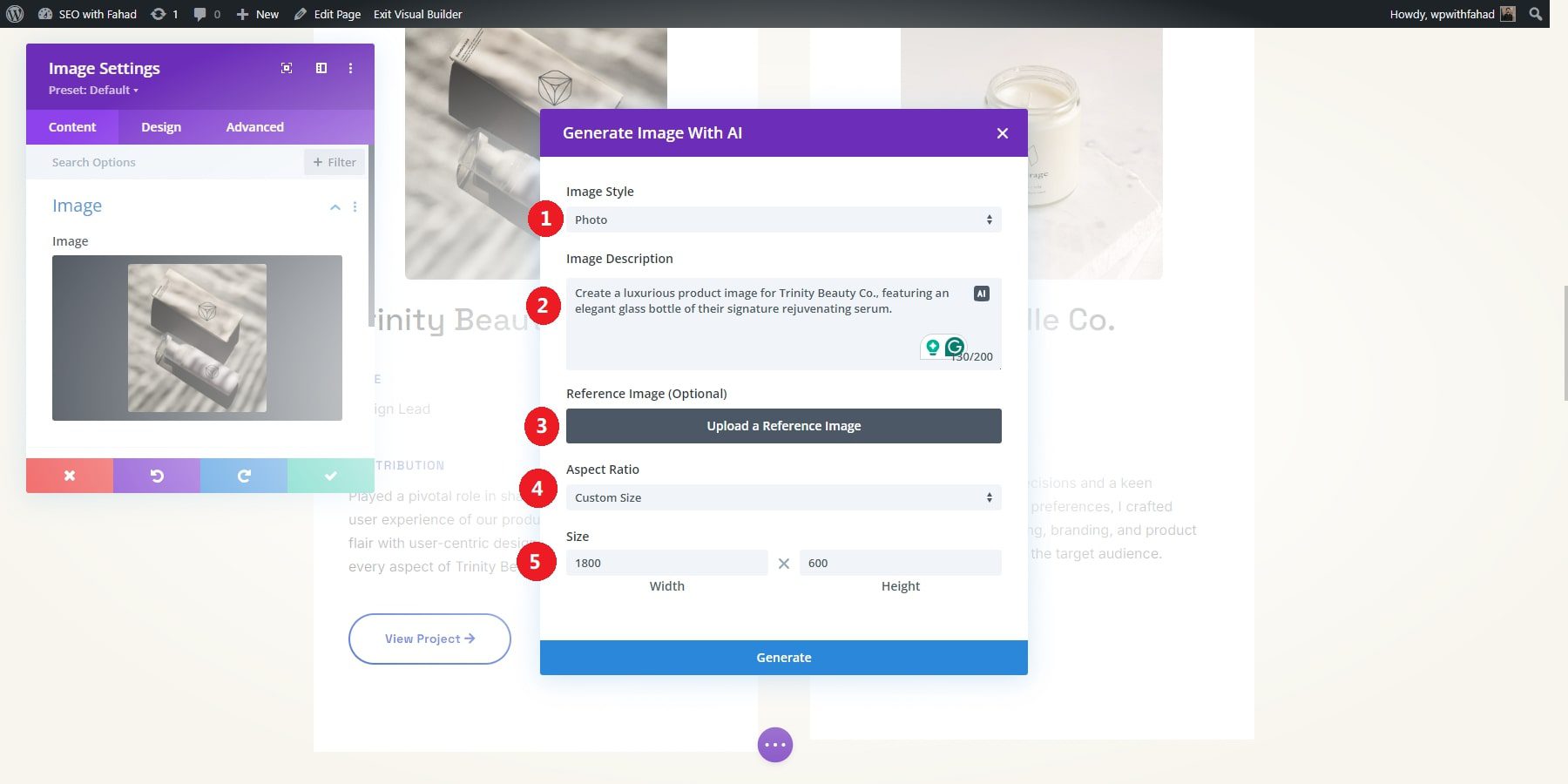
Divi AI inizierà a creare la tua immagine in base alla richiesta. Verranno generate quattro immagini da rivedere. Da lì puoi generare quattro opzioni aggiuntive, selezionare un'immagine da utilizzare, creare più immagini simili a quella che hai scelto o scrivere una nuova descrizione. Per utilizzare un'immagine nel modulo, scegli semplicemente la tua preferita e fai clic su "Usa questa immagine".
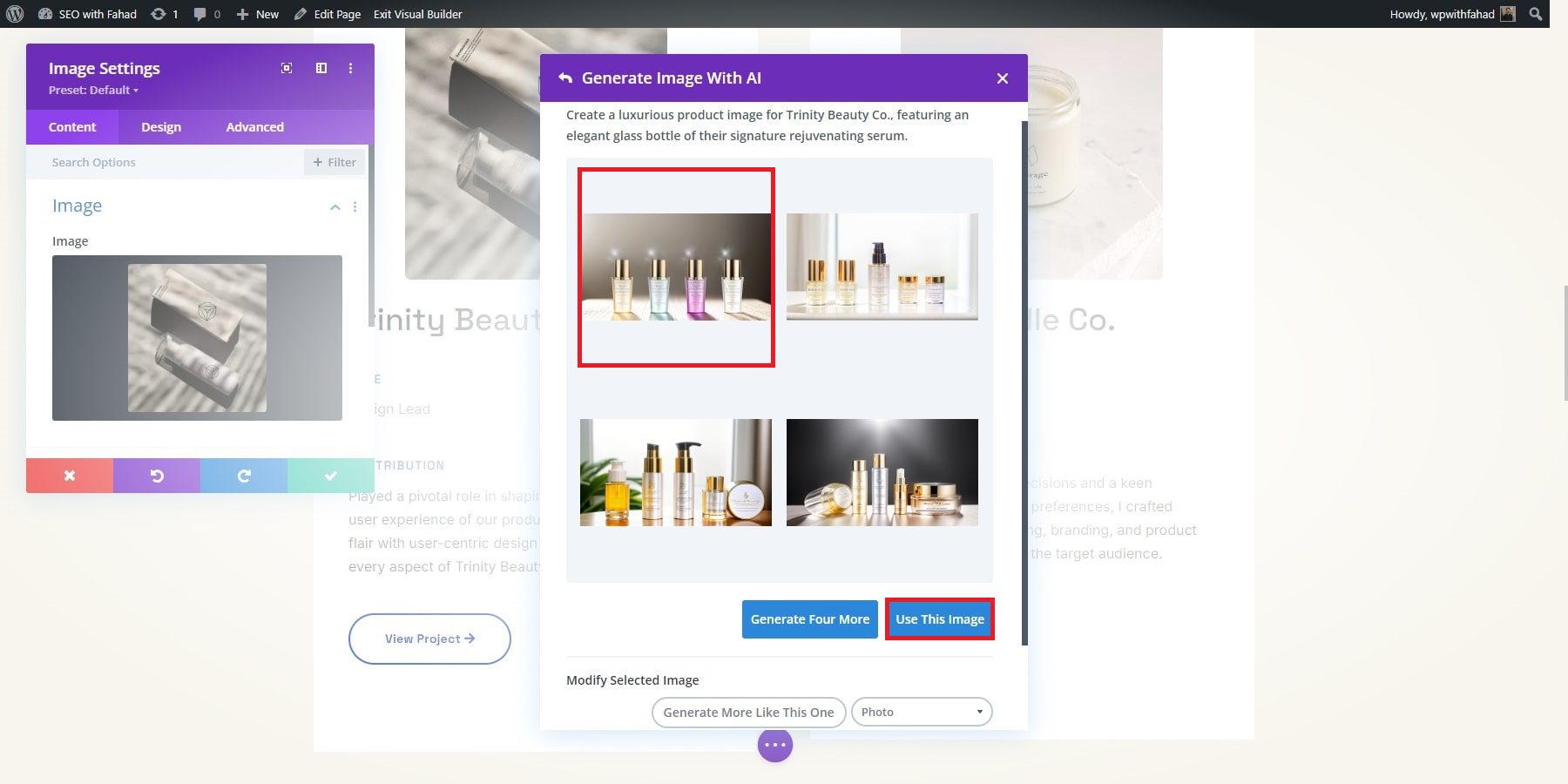
5. Potenzia il tuo sito portfolio con i plugin
Una volta che il tuo sito web portfolio è stato progettato e personalizzato, l'aggiunta di plugin essenziali può migliorarne le prestazioni e la funzionalità. Questi strumenti ti aiutano a espandere le funzionalità del tuo sito senza codificare tutto da zero. Divi include strumenti di ottimizzazione e marketing integrati e si integra perfettamente con i principali plugin WordPress per la condivisione sui social e l'email marketing. Ecco alcuni strumenti per aiutarti a iniziare.
E-mail marketing
Bloom, un plug-in di attivazione e-mail di Elegant Themes, ti aiuta a creare moduli di iscrizione e-mail visivamente accattivanti e posizionati strategicamente. Le opzioni includono popup, fly-in e moduli in linea. Bloom si integra anche con i più diffusi servizi di email marketing come MailChimp, AWeber e ConvertKit.
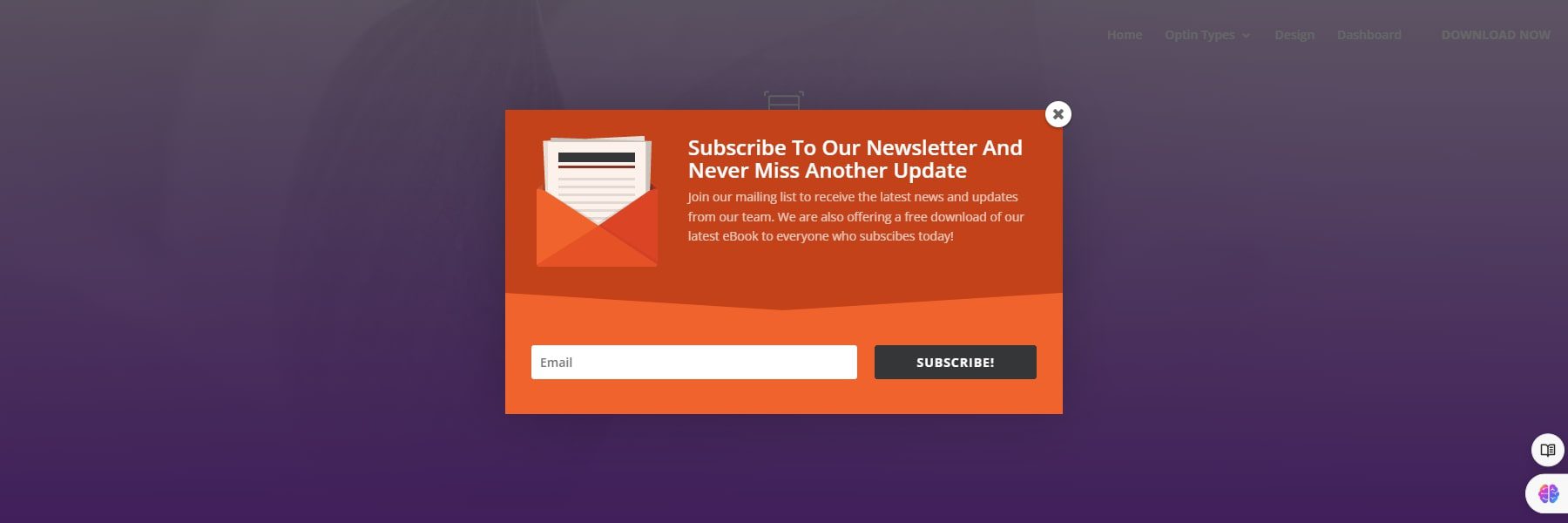
Prendi Bloom
Condivisione sui social media
Monarch, sempre di Elegant Themes, offre una soluzione completa per aggiungere pulsanti di condivisione al tuo sito per la condivisione sui social media. Puoi scegliere tra diverse opzioni di posizionamento, come una barra laterale mobile, pulsanti in linea o condivisione multimediale. Monarch supporta oltre 20 social network e consente la personalizzazione dell'aspetto del pulsante.
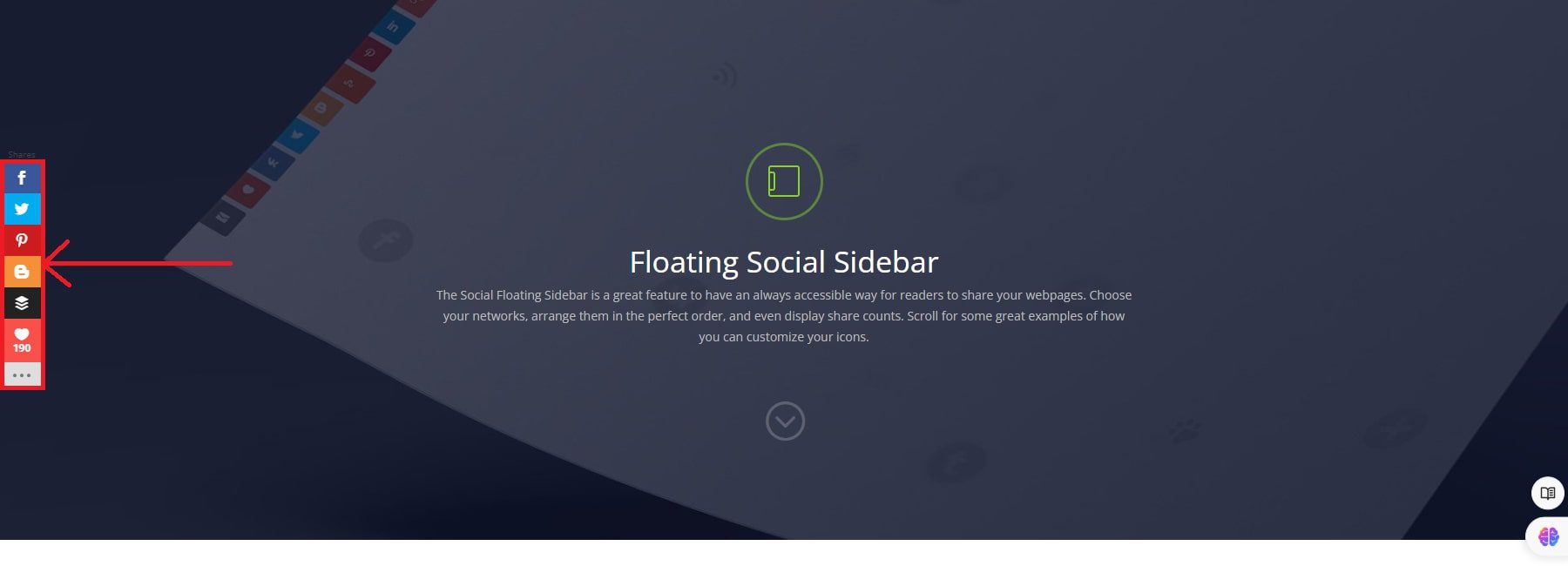
Prendi Monarca
Plugin WordPress essenziali
Ogni sito WordPress può beneficiare di plugin essenziali. Ecco alcuni esempi indispensabili che puoi utilizzare con WordPress:
- Plugin SEO (come Rank Math)
- Plugin di backup (come UpdraftPlus)
- Plugin di ottimizzazione delle immagini (come EWWW Image Optimizer)
- Plugin di memorizzazione nella cache (come WP Rocket)
- Plugin dei social media
- Plugin di marketing
6. Passaggi finali
Testa attentamente tutte le sue funzionalità e disponi di un solido piano di backup. Ciò ti aiuterà a prevenire potenziali problemi con il sito web del tuo portfolio.
Inoltre, testa il tuo sito web su browser (come Chrome, Firefox, Safari ed Edge) e su vari dispositivi (desktop, tablet e dispositivi mobili) per fornire un'esperienza utente coerente. Ciò ti aiuterà a individuare e risolvere eventuali problemi di layout o funzionalità che potrebbero verificarsi su piattaforme diverse.
Valuta le prestazioni e i tempi di caricamento del tuo sito web utilizzando Google PageSpeed Insights o GTmetrix. Un sito Web a caricamento rapido offre un'esperienza utente migliore, quindi ottimizza le immagini, semplifica il codice e apporta altri miglioramenti delle prestazioni secondo necessità.
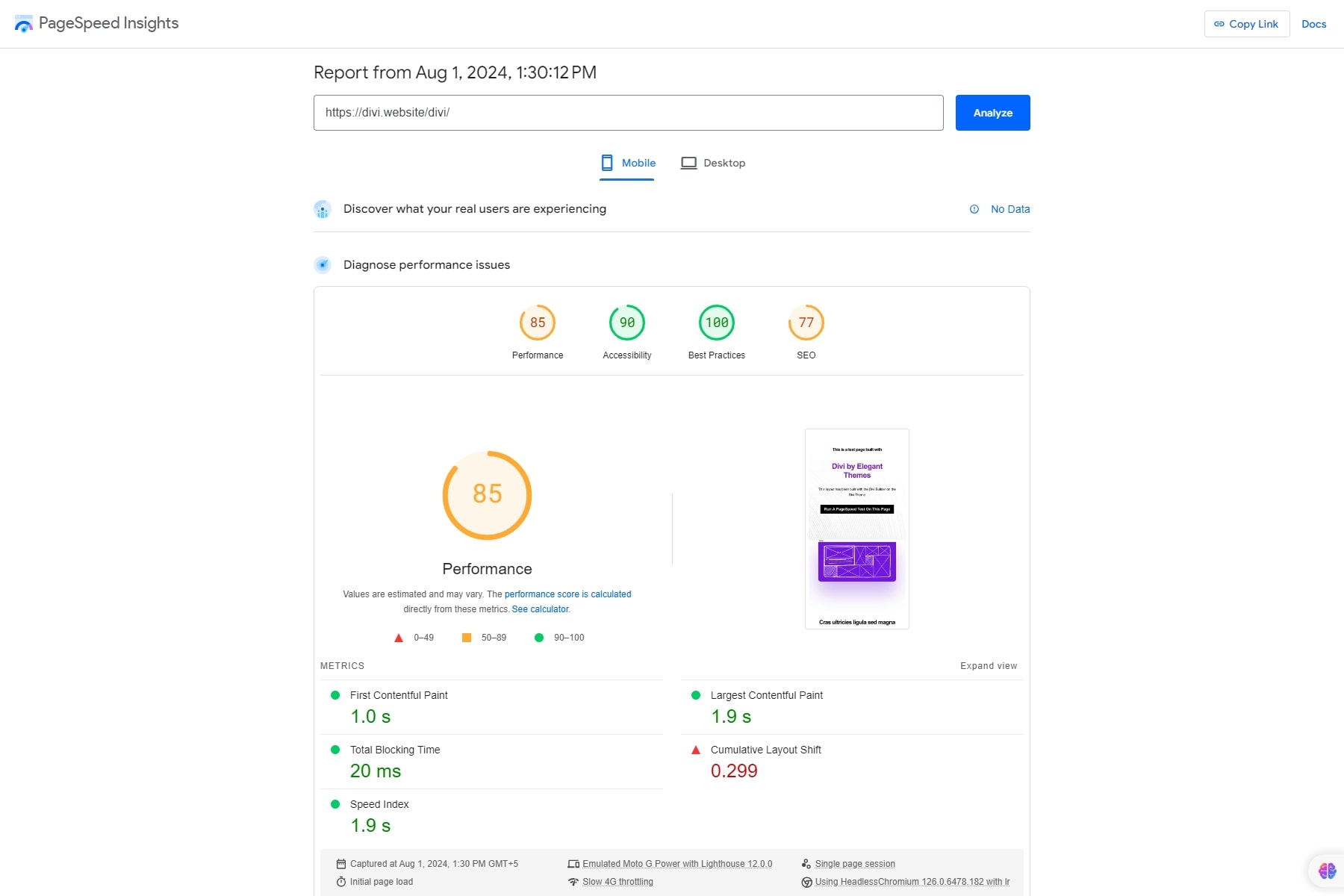
Infine, non dimenticare di creare un backup completo del tuo sito web, incluso il database e tutti i file. Questo backup servirà come punto di ripristino nel caso in cui qualcosa vada storto durante il lancio. Plugin come UpdraftPlus possono aiutare a creare e archiviare facilmente i backup.
Divi semplifica la creazione di un sito portfolio
Il sito web del tuo portfolio è molto più di un semplice spazio digitale: riflette il tuo marchio, le tue competenze e la tua creatività. Concentrandoti su design, funzionalità e coinvolgimento, trasformi il tuo sito da una semplice vetrina in un potente strumento che parla per te quando non sei lì per farlo tu stesso. Con gli elementi giusti, il tuo portafoglio può catturare l'attenzione, ispirare l'azione e aprire le porte a nuove opportunità, il tutto rimanendo fedele a chi sei e a ciò che porti in tavola.
Prendi Divi
Sei interessato a creare il tuo sito web portfolio? Inizia con Divi ed esplora il nostro elenco curato di plugin e strumenti che potrebbero apportare vantaggi al tuo sito web portfolio.
| Prodotti citati | Prezzo di partenza | Descrizione | ||
|---|---|---|---|---|
| 1 | Sito | $ 2,99 al mese | Provider di hosting e registrar di domini | Visita |
| 2 | Divi | $ 89 all'anno | Creazione di temi e pagine | Visita |
| 3 | WP Razzo | $ 59 all'anno | Plugin di memorizzazione nella cache | Visita |
| 4 | Classifica matematica | $ 78,96 all'anno | Plug-in SEO | Visita |
| 5 | Fioritura | $ 89 all'anno (disponibile con un abbonamento a Elegant Themes) | Plug-in di ottimizzazione e-mail | Visita |
| 6 | Monarca | $ 89 all'anno | Plug-in per i social media | Visita |
| 7 | UpdraftPlus | $ 70 all'anno | Plug-in di backup | Visita |
